SAP BEx-퀵 가이드
SAP Business Explorer (SAP BEx)는 전략적 결정을 지원하기 위해보고, 쿼리 분석을 수행하는 도구 세트를 제공합니다. 이 도구는 많은 쿼리 및 보고서 디자인 기능을 제공합니다. 다음을 사용하여 SAP BI 콘텐츠 위에 웹 애플리케이션을 개발할 수도 있습니다.BEx Web Application Designer(뭉치). BEx 브로드 캐스트 옵션을 사용하면 비즈니스 탐색기를 사용하여 생성 된 개체를 이메일 또는 URL 형식으로 브로드 캐스트 할 수도 있습니다. NetWeaver 포털의 지식 관리 콘텐츠 아래에 게시 할 수도 있습니다.
BI 콘텐츠는 SAP NetWeaver BI 시스템에서 사용할 수 있으며 데이터는 다음에서 쿼리를 정의하여 분석됩니다. BEx Query Designer. BEx WAD는 SAP BW 시스템에서 사용할 수있는 BI 콘텐츠를 기반으로 웹 애플리케이션을 개발하는 데 사용할 수 있습니다. 그만큼BEx Report Designer 도구를 사용하여 인쇄 및 프레젠테이션을위한 형식화 된 보고서를 만들 수 있습니다.
SAP Business Explorer에서 다음 도구를 사용할 수 있습니다.
- Analyzer
- 쿼리 디자이너
- 보고서 디자이너
- 웹 애플리케이션 디자이너
이제 위에 주어진 도구에 대해 자세히 이해하겠습니다.
분석기
Business Explorer의 분석기는 reporting and designing tool, Microsoft Excel과의 통합을 제공합니다. 이 도구를 사용하여 SAP BW에서 정보 공급자의 데이터를 분석 할 수 있습니다. 이것은 BEx Query Designer에서 쿼리를 작성하여 계획에 사용할 수 있습니다.
쿼리 디자이너
BEx 쿼리 디자이너를 사용하여 analyze the data in InfoProvidersSAP BW 시스템에서. 쿼리 디자이너에서 특성과 주요 수치를 정의하여 InfoProvider의 데이터를 분석 할 수 있습니다.
보고서 디자이너
보고서 디자이너를 사용하여 create formatted reports 광범위한 서식 옵션을 사용하여 이러한 보고서를 인쇄에 사용할 수 있으며 – PDF와 같은 다양한 형식으로 생성 할 수 있습니다.
예를 들어-
- Invoice
- 대차 대조표
- 판매 보고서 등
웹 애플리케이션 디자이너
웹 응용 프로그램 디자이너는 BI 콘텐츠를 사용하여 웹 기반 응용 프로그램을 만드는 데 사용할 수 있습니다. 이러한 응용 프로그램에는 클라이언트 컴퓨터의 웹 브라우저를 통해 액세스 할 수있는 HTML 페이지가 포함되어 있거나 지식 관리 콘텐츠 아래 NetWeaver Portal에 게시 될 수도 있습니다.
비즈니스 탐색기에서 도구 목록을 보려면 SAP 시스템의 프로그램 파일 → 비즈니스 탐색기로 이동합니다.
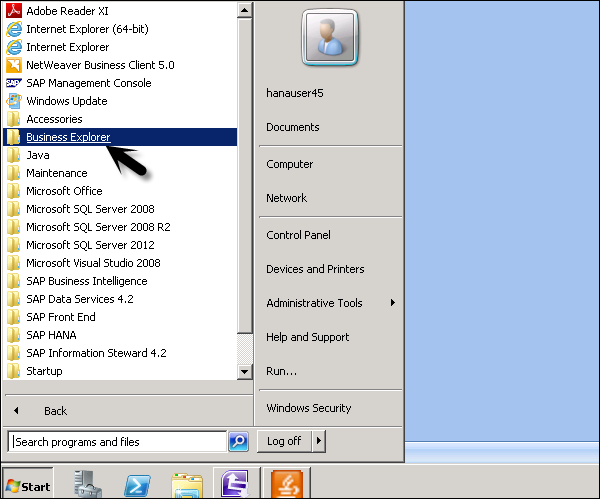
이 폴더를 확장하면 이전 주제에서 언급 한 전체 비즈니스 탐색기 도구 세트를 볼 수 있습니다.

비즈니스 탐색기 – 기능
SAP Business Explorer는 SAP Business Warehouse 시스템의 비즈니스 인텔리전스 정보에 대한 데이터 시각화를 설계하는 프런트 엔드 도구입니다. 웹 애플리케이션 개발 및 Business Explorer에서 개발 된 개체의 브로드 캐스팅과 함께 광범위한 보고서 형식화 및 디자인 기능을 제공하는 인기 제품입니다.
다음은 SAP Business Explorer BEx Suite에서 제공하는 기능 목록입니다-
BEx Query Designer 주요 기능
OLAP보고 및 엔터프라이즈보고를 위해 BEx Query Designer에서 쿼리를 사용할 수 있습니다.
쿼리에는 특성 값, 계층 구조, 수식, 텍스트 등에 대한 변수와 같은 다양한 매개 변수가 포함될 수 있습니다.
쿼리 디자이너에서 필터를 적용하여 전체 쿼리를 제한 할 수 있습니다. 필터를 정의하는 동안 하나 이상의 특성에서 특성 값을 추가하거나 필터의 주요 수치를 추가 할 수 있습니다. 모든 InfoProvider 데이터는 쿼리의 필터 선택을 사용하여 집계됩니다.
사용자 정의 특성을 사용하고 쿼리의 행과 열 내용을 결정할 수도 있습니다. 탐색 할 인포 프로 바이더의 데이터 영역을 지정하는 데 사용됩니다.
InfoProvider 데이터의 다양한보기를 생성 할 수있는 쿼리를 탐색 할 수있는 옵션이 있습니다. 이는 사용자 정의 특성을 쿼리의 행 또는 열로 끌어서 수행 할 수 있습니다.
BEx 분석기 주요 기능
BEx Analyzer는 용도에 따라 두 가지 모드로 나뉩니다.
Analysis mode − 질의에 대한 OLAP 분석을 수행하는 데 사용됩니다.
Design mode − 질의 응용을위한 인터페이스 설계에 사용됩니다.
Analysis Mode − 분석 모드에서 다음 작업을 수행 할 수 있습니다 −
BEx Query Designer에 액세스하여 쿼리를 정의 할 수 있습니다.
쿼리를 탐색하여 InfoProvider 데이터를 분석 할 수 있습니다.
OLAP에서 일반적으로 사용되는 정렬, 필터링, 드릴링 등과 같은 다양한 기능을 사용할 수 있습니다.
BEx Broadcaster를 통한 통합 문서 배포.
고급 프로그래밍의 경우 사용자 지정 VBA 프로그램을 포함 할 수 있습니다.
통합 문서를 서버 / 로컬 컴퓨터 또는 즐겨 찾기에 저장할 수 있습니다.
Design Mode − 디자인 모드에서 다음 작업을 수행 할 수 있습니다. −
쿼리를 디자인하는 데 사용할 수 있으며 드롭 다운 상자, 라디오 단추 그룹, 그리드 및 단추와 같은 다양한 쿼리 디자인 항목을 Microsoft Excel 통합 문서에 포함 할 수 있습니다.
Excel의 서식 및 차트 기능을 사용하여 통합 문서를 사용자 지정할 수도 있습니다.
BEx Report Designer 주요 기능
보고서 디자이너로 다음 작업을 수행 할 수 있습니다-
서식 옵션을 사용하여 인쇄 및 프레젠테이션을위한 보고서를 만들 수 있습니다.
비즈니스 요구 사항을 충족하기 위해 회사 보고서를 디자인하는 데 사용할 수있는 다양한 레이아웃 기능.
웹 애플리케이션 및 보고서를 다양한 형식으로 인쇄 할 수 있습니다.
BEx Web Application Designer (WAD) 주요 기능
웹 애플리케이션 디자이너로 다음 작업을 수행 할 수 있습니다.
BEx WAD를 사용하여 테이블, 맵 및 다양한 차트 유형과 같은 BI 특정 콘텐츠가 포함 된 HTML 페이지를 생성 할 수 있습니다.
웹 애플리케이션은 포털에 게시 할 수 있으며 웹 브라우저를 통해 액세스 할 수 있습니다.
표준 마크 업 언어 및 웹 디자인 API 사용.
웹 응용 프로그램에서 저장하고 사용할 수있는 웹 템플릿을 만들고 디자인 할 수 있습니다.
비즈니스 탐색기 – 제품군
SAP BEx 프런트 엔드 도구를 사용하면 SAP Business Warehouse의 BI 정보에 대한 다양한보고 및 분석 기능을 활용할 수 있습니다. 이를 통해 인쇄 및 프레젠테이션을위한 쿼리 작성, 형식 지정 및 보고서 디자인, 웹 응용 프로그램 개발 및 이러한 개체를 브로드 캐스트 할 수 있습니다. SAP BEx 프런트 엔드 도구는 SAP GUI 도구를 사용하거나 사용하지 않고 설치할 수 있습니다.
이전 버전에서는 SAP Business Explorer가 애드온 도구로 SAP GUI 설치 프로그램과 함께 제공되었습니다. Business Explorer는 Windows 7.10 이상의 SAP GUI와 독립적으로 설치하거나 Windows 7.10 이상 버전의 SAP GUI와 함께 설치할 수 있습니다. 설치가 BEx 프런트 엔드 도구에 대해 독립적으로 수행되면 BEx에서 다음 도구를 사용할 수 있습니다.
- BEx 분석기
- BEx 쿼리 디자이너
- BEx 보고서 디자이너
SAP GUI를 사용하여 프런트 엔드 패키지의 일부로 설치가 완료되면 BEx Web Application Designer (WAD)를 사용할 수도 있습니다. 이 도구는 클라이언트 컴퓨터에 SAP GUI가 설치되어 있지 않은 경우 릴리스 7.10 이상에서 사용할 수 없습니다.
하드웨어 및 소프트웨어 요구 사항
Hardware Requirements − 시스템은 Microsoft Excel 2003 및 Windows XP 또는 Vista의 모든 요구 사항을 충족해야합니다.
Software Requirements −
- Windows XP 또는 Vista
- Microsoft .Net Framework 2.0
- Microsoft Excel 2003 이상
프런트 엔드 도구의 설치를 수행하려면 설치 프로그램이나 설치 파일이 포함 된 CD가 필요합니다. 사용자에게 설치 프로그램 파일을 실행하려면 관리자 권한이 있어야합니다.
스타트 SapBISetup.exe관리자로 로그인하지 않은 경우 관리자 권한으로 실행 옵션을 사용합니다. 그러면 다음 스크린 샷과 같이 설정 마법사가 열립니다.
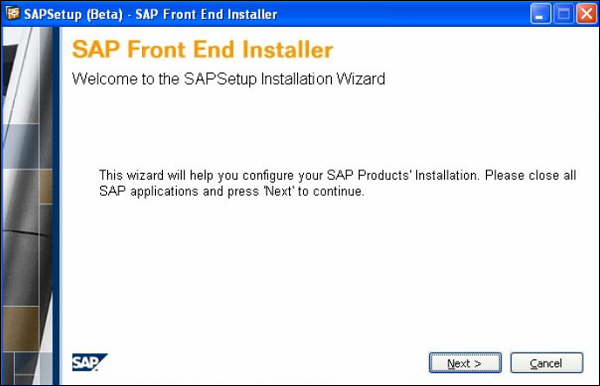
다음을 클릭하면 설치할 프런트 엔드 도구를 선택해야합니다. 제품 선택에서 SAP Business Explorer를 선택해야합니다.
또한 필요한 디스크 공간 요구 사항도 보여줍니다.
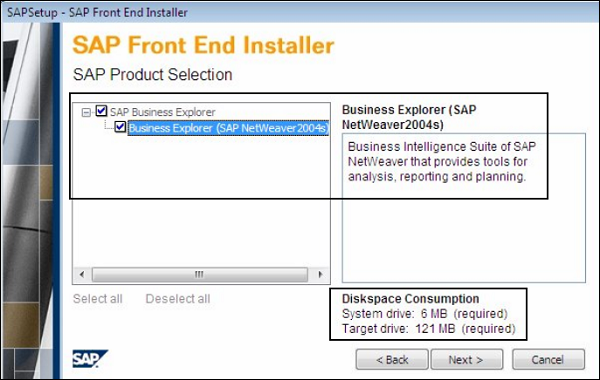
프런트 엔드 도구를 선택하고 다음을 클릭합니다. 설치를 수행 할 대상 드라이브를 선택해야합니다. 대상 드라이브를 선택한 후 다음을 클릭하면 설치가 시작됩니다.
진행률 표시 줄에서 상태를 볼 수 있으며 100 % 완료되면 프런트 엔드 도구의 설치가 완료된 것입니다.
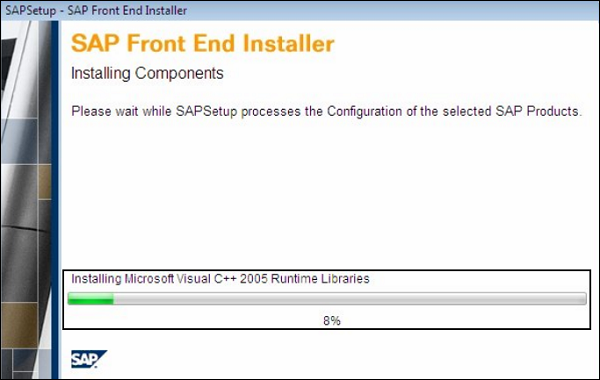
이제 비즈니스 탐색기가 성공적으로 구성되어 사용할 준비가되었습니다. Program Files 아래의 Business Explorer 폴더로 이동하여 아래 스크린 샷에 표시된 다음 도구를 확인하여 설치를 확인할 수 있습니다.

이 장에서는 SAP Business Explorer의 아키텍처와 SAP BusinessObjects와 통합하는 방법에 대해 자세히 설명합니다.
비즈니스 탐색기 – 아키텍처
SAP Business Explorer는 쿼리를 설계하고 보고서 분석을 수행하고 웹 애플리케이션을 생성하는 데 사용할 수있는 여러 도구로 구성됩니다. BEx 웹 분석기, 보고서 디자이너 및 쿼리 디자이너는 SAP NetWeaver BW 시스템의 BI 콘텐츠를 사용하며 통신은 BICS라고도하는 BI 소비자 서비스를 사용하여 이루어집니다.
Business Explorer를 사용하여 개발 한 컨텐츠는 NetWeaver Portal 또는 복합 애플리케이션에서도 사용할 수 있습니다.
다음 이미지는 SAP Business Explorer 제품군의 기능 영역 / 기본 아키텍처를 보여줍니다.
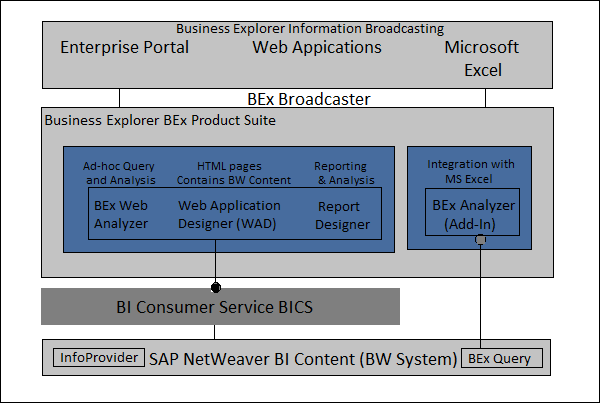
SAP BEx 아키텍처의 구성 요소
하단에는 BW 시스템에 SAP NetWeaver BI 콘텐츠가 있습니다. BI 컨텐츠는 인포 프로 바이더의 OLAP 큐브 형태로 관리됩니다. InfoCube는 BEx 쿼리에서 분석에 사용되는 다차원 데이터 세트로 정의됩니다. InfoCube는 스타 스키마를 구현하기 위해 논리적으로 결합 된 일련의 관계형 테이블로 구성됩니다.
하나 이상의 InfoSource 또는 InfoProvider의 데이터를 InfoCube에 추가 할 수 있습니다. 분석 및보고 목적으로 InfoProvider로 사용할 수 있습니다.
BI 소비자 서비스 (BICS)
BICS는 Business Explorer 쿼리를 SAP NetWeaver BW 시스템에 연결하는 데 사용됩니다. IDT에서 OLAP 연결을 만드는 동안 BICS 연결을 사용하여 SAP BW 시스템에 연결할 수 있습니다.
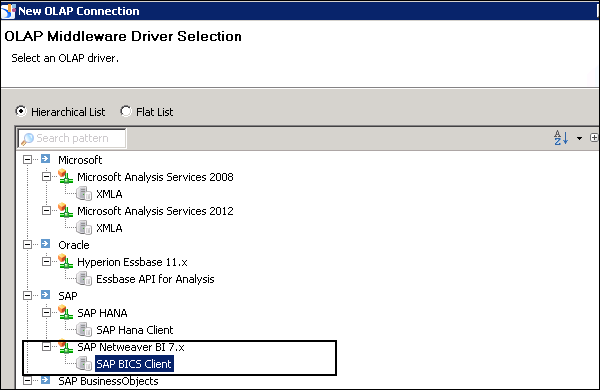
다음 라인은 쿼리 분석 및 디자인을 수행하고 보고서 형식을 지정하기위한 여러 도구를 포함하는 SAP Business Explorer Suite입니다. 웹 애플리케이션 개발 (WAD)은 애플리케이션 개발에 사용될 수 있으며 콘텐츠는 방송 정보를 사용하여 포털 또는 복합 애플리케이션에 게시 될 수 있습니다.
BEx Analyzer는 Excel 통합 옵션을 제공하며 선택한 InfoProvider 데이터를 분석하고 BEx Query Designer에서 생성 된 쿼리를 탐색하여 계획에 사용할 수 있습니다.
맨 위에는 SAP Business Explorer를 사용하여 생성 된 개체를 게시하는 데 사용되는 프레젠테이션 레이어가 있습니다. NetWeaver Portal을 사용하여 프로젝트를 게시하거나 복합 응용 프로그램에서 사용하거나 Microsoft Excel을 사용하여 추가로 분석 할 수도 있습니다.
비즈니스 탐색기 – BO와 통합
SAP Business Warehouse 시스템을 SAP BusinessObjects와 통합하면보고 및 쿼리 옵션 측면에서 Business Explorer 사용이 늘어납니다. SAP BusinessObjects는 완전한 분석보고, 대시 보드 및 데이터 시각화 도구 세트를 제공합니다.
다음 통합을 수행 할 수 있습니다-
SAP BusinessObjects Dashboard (Xcelsius) 도구를 통합하여 SAP BW 서버의 BI 콘텐츠 위에 대화 형 대시 보드를 만들 수 있습니다.
또한 Crystal Report를 BW와 통합하여 인쇄 목적으로 사용할 수있는 BW 콘텐츠 위에 양식 기반 데이터를 생성하는 데 사용할 수 있습니다.
SAP BusinessObjects BI 실행 패드에서 BEx 웹 응용 프로그램 디자이너를 사용하여 만든 웹 응용 프로그램을 호출하고이를 BO 리포지토리 서버에 저장하고 게시 할 수도 있습니다.
SAP BW 시스템을 BusinessObjects 도구에 통합하기 위해 BEx 쿼리에 대한 BICS 연결을 만들 수 있습니다. BICS 연결을 사용하여 OLAP 연결을 만드는 동안 큐브를 선택할 수 있습니다.
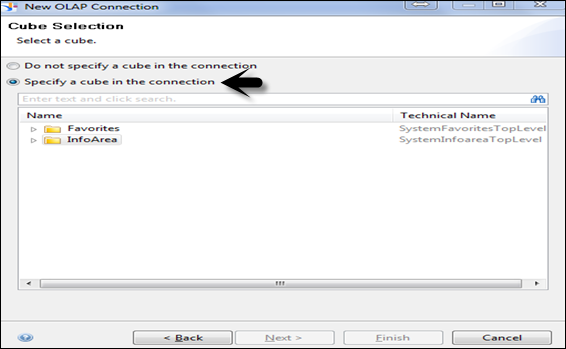
이 장에서는 쿼리 디자이너가 무엇인지 설명하고 그 기능을 이해합니다. 또한 새 쿼리를 만드는 방법에 대해서도 알아 봅니다.
비즈니스 탐색기 – BEx 쿼리 디자이너 개요
BEx Query Designer를 사용하면 특성과 주요 수치를 다른 쿼리 요소와 결합하여 BI 콘텐츠를 분석 할 수 있습니다. 쿼리에서 계층, 변수, 텍스트 및 수식과 같은 다른 매개 변수를 전달할 수 있습니다.
쿼리에 대해 반환되는 데이터를 제한하기 위해 쿼리에 필터를 적용 할 수 있습니다. 통합 문서에 쿼리를 삽입 할 수도 있으며 BEx 분석기에 표시됩니다.
BEx 쿼리 디자이너를 열려면 비즈니스 탐색기 → 쿼리 디자이너 → 실행으로 이동합니다.
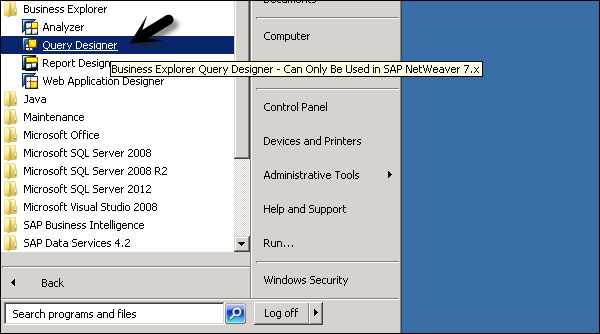
SAP GUI 시스템에 따라 SAP 로그온 화면, BW 시스템을 선택합니다.
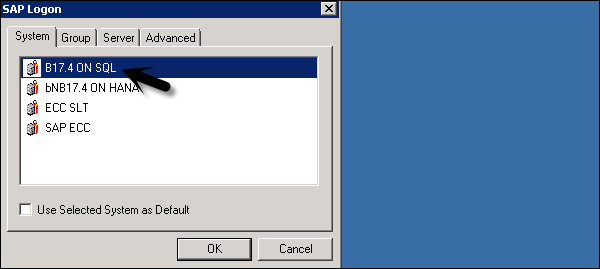
다음 창에서 로그인 자격 증명을 입력해야합니다. 클라이언트, 사용자, 암호 및 언어를 입력하십시오.
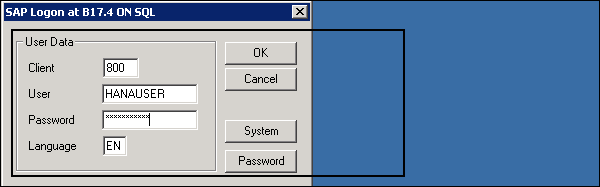
그러면 SAP Business Explorer NetWeaver 쿼리 디자이너가 열립니다. SAP BEx Query Designer의 홈 화면을 볼 수 없습니다.
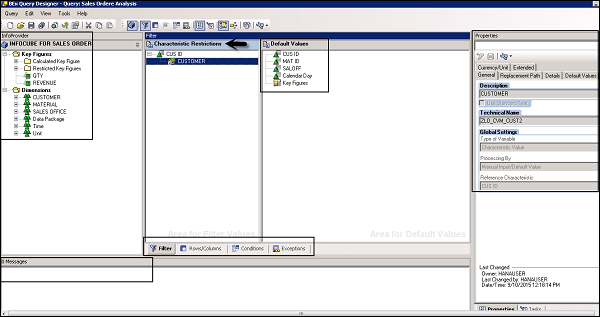
비즈니스 탐색기 – 쿼리 디자이너의 기능
쿼리 디자이너 홈 화면의 왼쪽에는 InfoProvider 창이 있습니다. 여기에는 Infocube의 이름과 해당 Infocube에서 사용할 수있는 모든 특성 및 주요 수치 목록이 있습니다. 또한 Infocube의 모든 계산 된 주요 수치 및 제한된 주요 수치를 보여줍니다.
가운데 창에는 Characteristics Restrictions– 쿼리에 사용 된 모든 필터를 표시합니다. 특성 제한 아래에 4 개의 탭이 있습니다.
- Filter
- Rows/Columns
- Conditions
- Exceptions
이제 각각에 대해 자세히 설명하겠습니다.
Filter − 여기에서 쿼리의 값을 제한하기 위해 필터가 적용된 쿼리의 차원 목록을 볼 수 있습니다.
Rows/Columns−이 탭에서 행 및 열 섹션 아래의 치수 및 주요 수치 목록을 볼 수 있습니다. 이 탭에서 무료 특성과 미리보기를 볼 수도 있습니다.

Conditions−이 탭에서 주요 수치 아래 값의 순위와 같은 조건을 정의합니다. 쿼리의 조건에서 상위 5 개 값, 상위 10 개 값을 선택할 수 있습니다. 이 조건을 통과하기 위해 다른 연산자 기능을 선택할 수 있습니다.
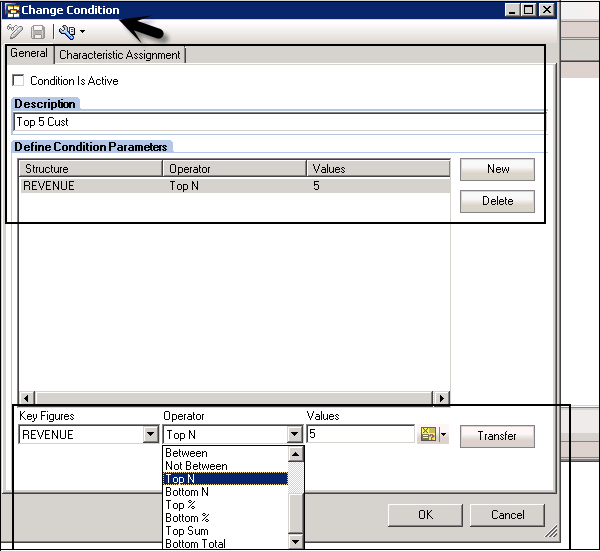
Exceptions− 또한 주요 수치에 예외 / 경고를 추가 할 수 있습니다. 확인란을 선택 취소하여 예외를 생성하고 비활성 상태로 유지할 수 있습니다.
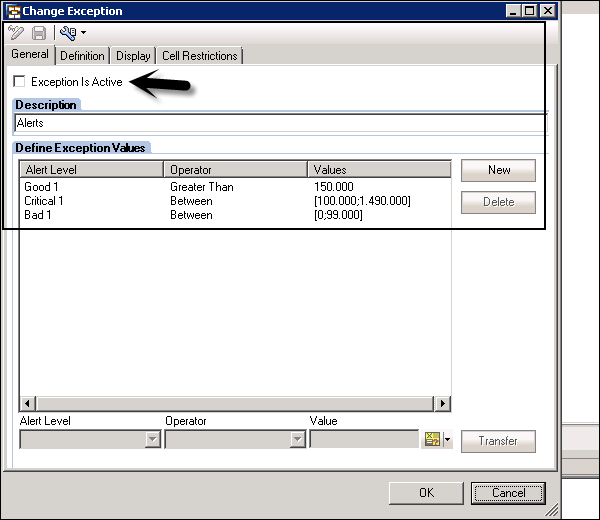
홈 화면의 오른쪽에 쿼리 속성이 있습니다. 설명, 기술 이름 및 정보 제공자를 볼 수 있습니다.
쿼리에 대한 BEx 쿼리 이름, InfoProvider를 보는 방법은 무엇입니까?
쿼리 속성을 열려면 상단의 쿼리 버튼 → 열기로 이동합니다.

사용 가능한 모든 쿼리 목록이 표시됩니다. 쿼리의 기술 이름이 아니라 쿼리 설명을 표시합니다. 기술 이름과 정보 제공자를 보려는 쿼리를 선택합니다.
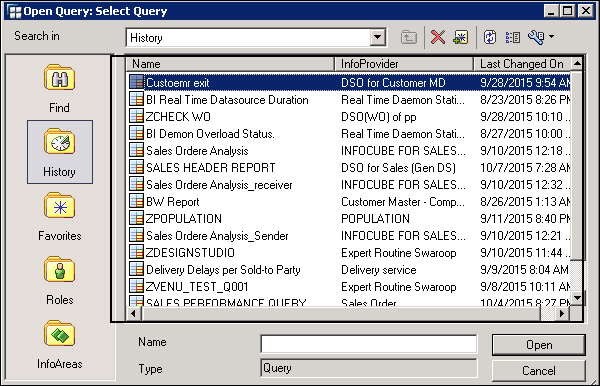
기술 이름, 설명, 정보 제공자 이름 및 기타 속성을 보려면 쿼리를 선택해야합니다. 오른쪽에서 쿼리 속성을 볼 수 있습니다. 쿼리 속성이 보이지 않으면 상단에있는 쿼리 속성 버튼을 사용할 수도 있습니다.
기술 이름, 정보 제공자, 설명 및 주요 날짜는 일반 탭 아래에 표시됩니다.


하단에는 메시지 창이 있습니다. 쿼리 일관성을 확인하는 데 사용됩니다. 쿼리에 문제가있는 경우 오류 메시지가 빨간색으로 표시되거나 다른 경고도 표시됩니다.

비즈니스 탐색기 – 새 쿼리 만들기
BEx 분석기 또는 웹 응용 프로그램에서 데이터를 분석하려면 새 쿼리를 만들어야합니다. 인포 프로 바이더 상단의 쿼리 디자이너에서 새 쿼리를 정의 할 수 있습니다.
새 쿼리를 만들려면 SAP BW 시스템에 적어도 InfoProvider가 있어야합니다. BEx Query Designer는 아래에 제공된 경로를 탐색하여 다른 도구에서 호출 할 수도 있습니다.
시작 → 프로그램 → 비즈니스 탐색기 → 쿼리 디자이너.

BEx 웹 응용 프로그램 디자이너에서 BEx 쿼리 디자이너를 열 수도 있습니다. 웹 응용 프로그램 디자이너에서 도구 → BEx 쿼리 디자이너로 이동하거나 BEx 보고서 디자이너 → 도구 → BEx 쿼리 디자이너를 통해 액세스 할 수도 있습니다.
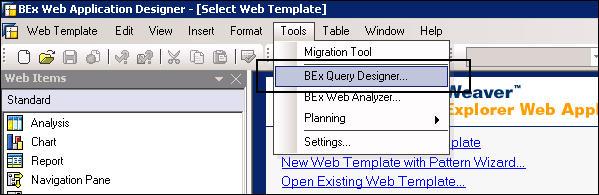
새 쿼리를 정의하려면 쿼리 디자이너에서 쿼리 → 새로 만들기로 이동해야합니다.

다음 단계는 새 쿼리에서 정의 할 수있는 모든 인포 프로 바이더에 대한 선택 화면을 만드는 것입니다.
기록 탭에서 최근에 사용한 모든 인포 프로 바이더를 볼 수 있습니다. InfoAreas 아래에있는 사용 가능한 모든 InfoProvider에서 사용하려는 InfoProvider를 선택합니다. History 또는 InfoAreas에서 InfoProvider를 검색 할 수도 있습니다.
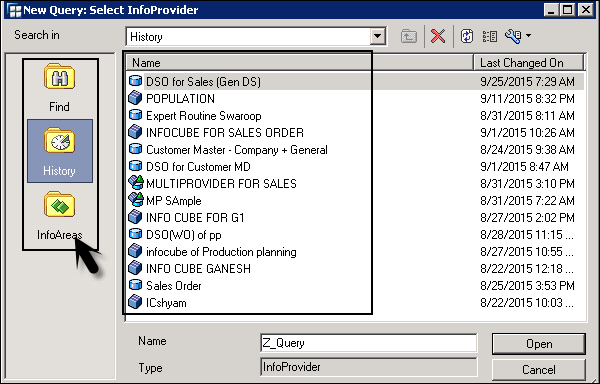
InfoProvider를 추가하면 InfoProvider 창에 추가됩니다. 사용 가능한 모든 개체 목록이 계층 구조로 표시됩니다. 문자 제한에 추가 할 특성을 끕니다.
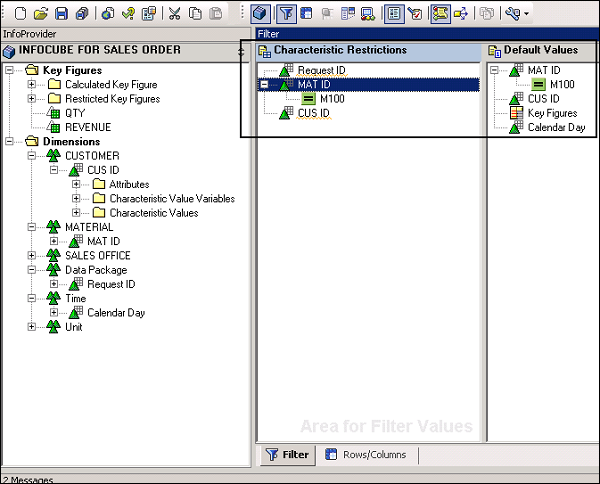
필터 화면 영역에는 필터 선택을위한 빈 디렉토리가 포함되어 있고 행 / 열 화면 영역에는 쿼리의 행, 열 및 사용 가능한 특성에 대한 빈 디렉토리가 포함되어 있습니다.
쿼리 결과 영역의 미리보기는 화면 오른쪽 하단에서 찾을 수 있습니다.
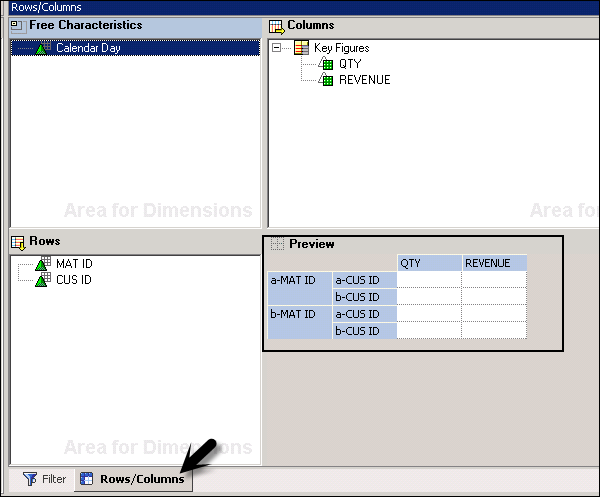
필터 선택은 BEx 쿼리에 제한적인 영향을 미칩니다. InfoProvider의 모든 데이터는 필터 선택과 함께 집계됩니다.
필터에 기본값을 추가 할 수도 있습니다. 특성을 두 번 클릭하면 기본값을 선택할 수있는 새 창이 열립니다.
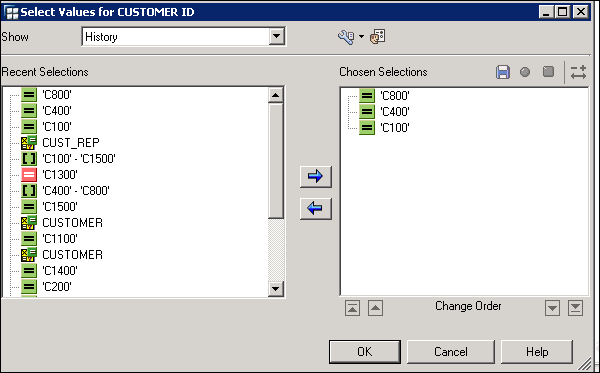
기본값 선택에서 각 특성 값을 확장하면 선택한 기본값을 볼 수 있습니다.
BEx 쿼리에 조건 / 예외를 추가 할 수도 있습니다. 보기 탭 → 예외 / 조건으로 이동합니다.
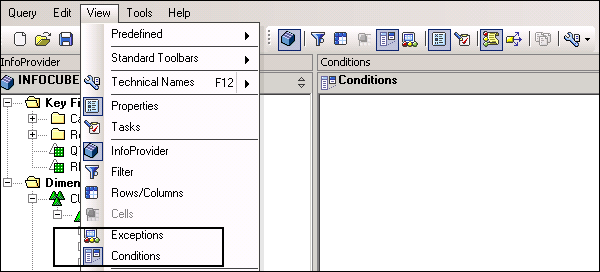
미리보기에 원하는 결과 영역이 표시 될 때까지 끌어서 놓기하여 주요 수치와 특성이 행과 열에 배열되는 방식을 변경할 수도 있습니다.
새 계산 된 주요 수치를 정의 할 수도 있으며 쿼리 디자이너의 BEx 쿼리에 추가 할 수도 있습니다. 새로운 계산 / 제한된 주요 수치를 생성하려면 주요 수치 → 선택을 마우스 오른쪽 버튼으로 클릭합니다.
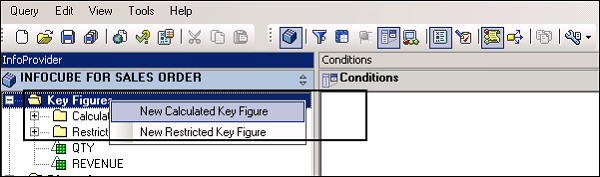
제한된 주요 수치는 특성으로 제한 할 수있는 주요 수치로 정의됩니다.
계산 된 주요 수치는 일부 공식을 기반으로 다른 주요 수치를 사용하여 계산되는 주요 수치로 정의됩니다. 계산 된 주요 수치는 인포 프로 바이더의 모든 쿼리에 적용됩니다.
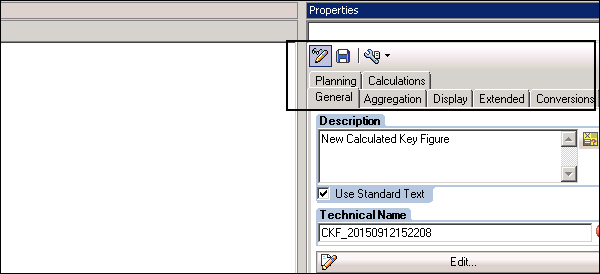
상단의 저장 버튼을 클릭하여 쿼리를 저장할 수 있습니다.
질의의 기술 이름과 설명을 입력합니다. 쿼리의 기술 이름은 SAP BW 시스템의 모든 인포 프로 바이더에 대해 고유해야합니다. 최대 30 자 길이의 이름을 추가 할 수 있습니다.
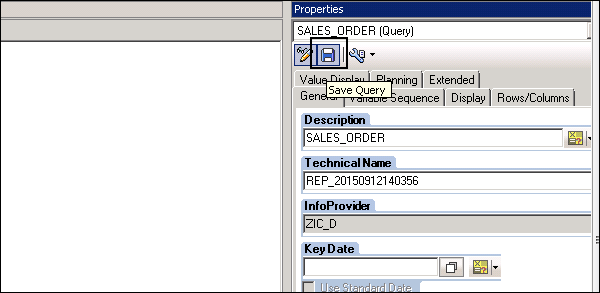
쿼리를 저장할 위치를 선택할 수 있습니다. 즐겨 찾기 폴더를 선택하거나 특정 역할에 할당 할 수도 있습니다.
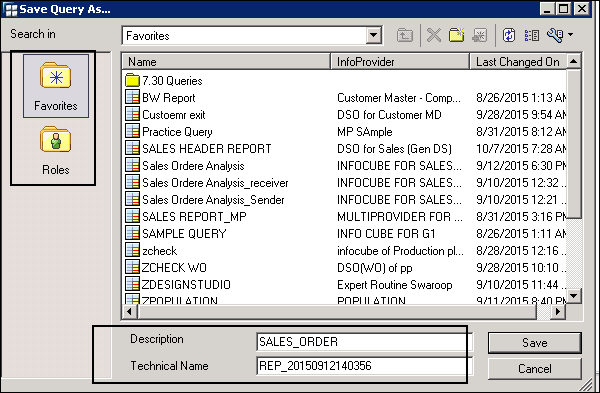
이 장에서는 BEx Query Designer의 다양한 기능에 대해 설명하고 그 기능을 이해합니다. 또한 다양한 쿼리 구성 요소에 대해 자세히 알아 봅니다. 또한 쿼리 속성 및 쿼리 구성 요소의 다양한 속성을 설정하는 방법에 대해 알아 봅니다.
비즈니스 탐색기 – 다양한 쿼리 구성 요소
쿼리 디자이너에는 전역 수준에서 재사용 할 수있는 많은 개체가 있습니다. 객체가 정의되면 BW 시스템의 모든 쿼리에서 사용할 수 있습니다. 이러한 재사용 가능한 개체가 변경되면 이러한 변경 사항은 사용되는 모든 쿼리에 적용됩니다.
재사용을 위해 다음 객체 유형을 만들 수 있습니다-
- Variables
- 제한된 주요 지표
- 주요 지표 계산
개체가 사용되는 위치를 확인하려면 Where Used List 상황에 맞는 메뉴에서.
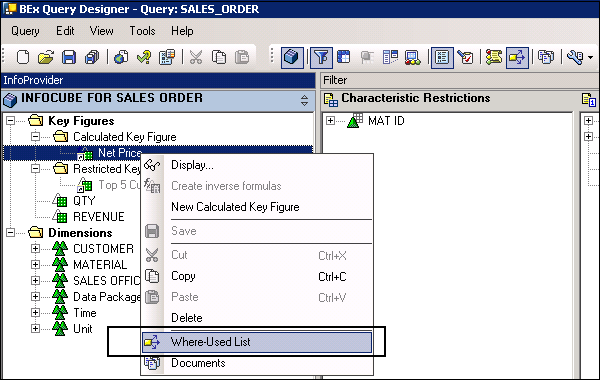
개체의 세부 정보를 확인하려면 상황에 맞는 메뉴로 이동하여 표시 버튼을 클릭합니다. 그것은 당신에게 다음 정보를 보여줍니다-
- 기술명
- Identifier
- 마지막 변경자
- Date/Time
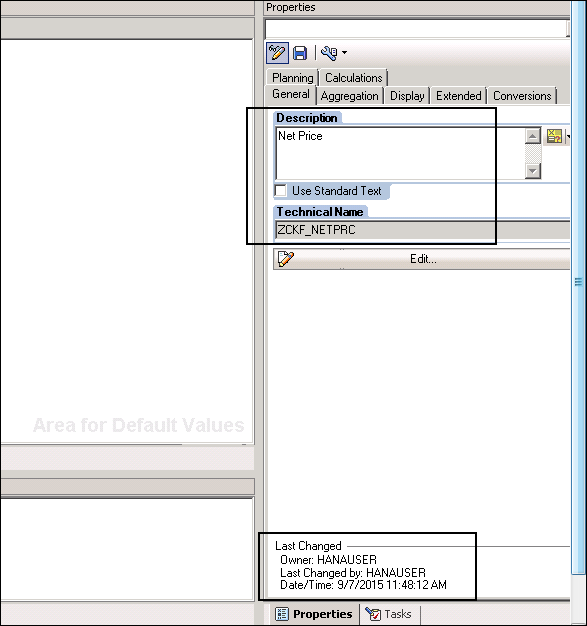
언급했듯이 글로벌 수준의 쿼리에서 다양한 개체를 재사용 할 수 있습니다.
변하기 쉬운
쿼리 디자이너에서 런타임에 값을 전달할 변수를 정의 할 수 있습니다. 웹 애플리케이션 및 기타 쿼리에서 자리 표시 자로 사용할 수 있습니다. 쿼리의 개체에 대한 변수를 정의하려면Variable Editor.
쿼리 디자이너에서 아래 옵션을 클릭하여 변수 편집기를 열 수 있습니다. 이 옵션은 상수 값을 전달할 수있는 모든 구성 요소의 쿼리 속성에서 사용할 수 있습니다.
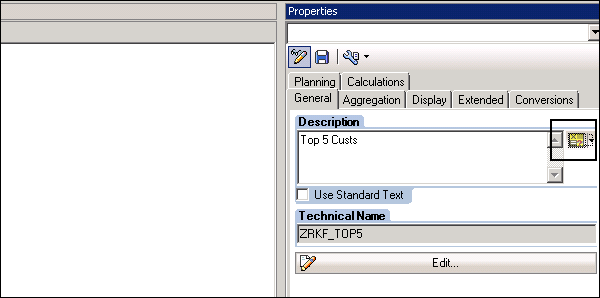
드롭 다운 버튼을 클릭하고 다양한 옵션에 액세스하여 변수를 생성 / 편집 할 수도 있습니다.
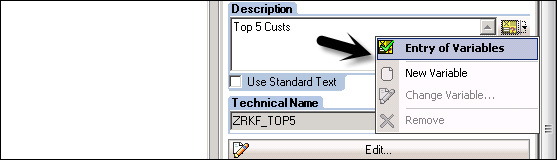
다음 필드를 사용할 수 있습니다-
Entry of Variables −이 필드를 사용하여이 대화 상자를 사용하여 변수를 선택할 수 있습니다.
New Variable −이 옵션을 사용하여 BEx 쿼리에서 새 변수를 생성 할 수 있습니다.
Change Variable − 변수를 선택하고 변수 변경 버튼을 클릭하여 변수 값을 변경할 수 있습니다.
Remove −이 옵션은 목록에서 변수를 제거하는 데 사용할 수 있습니다.
새 변수 / 변수 변경을 선택하면 다음 대화 상자가 열립니다.
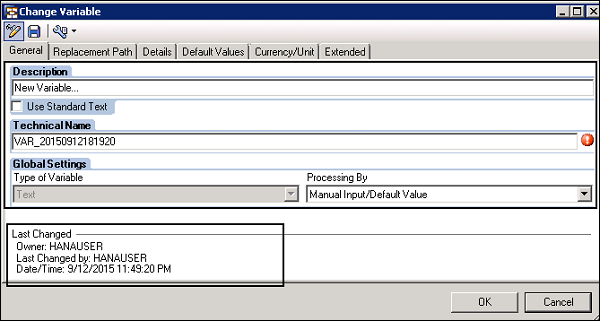
제한된 주요 지표
제한된 주요 지표는 특성에 따라 쿼리의 값을 제한하는 데 사용할 수있는 주요 지표로 정의됩니다.
새로운 제한된 주요 숫자를 정의하려면 제한된 주요 숫자 폴더 → 컨텍스트 메뉴 및 새 제한된 주요 숫자로 이동합니다.
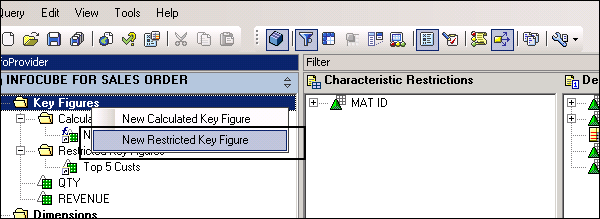
이렇게하면 새로운 제한된 주요 숫자가 생성되고 제한된 주요 숫자의 속성이 속성 화면 영역에 표시됩니다.
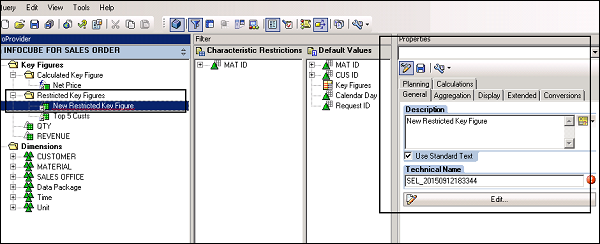
기술 이름과 설명을 정의하고 저장 버튼을 클릭하여 주요 수치를 저장합니다. 제한된 주요 수치를 편집하려면 편집 버튼을 클릭하거나 계층 구조에서 이름을 두 번 클릭합니다.
상세보기에서는 InfoProvider에서 사용 가능한 모든 개체의 디렉터리를 볼 수 있으며 오른쪽에는 주요 수치를 정의 할 수있는 빈 필드가 있습니다.
계산 된 주요 지표
일부 수식을 사용하여 인포 프로 바이더의 주요 수치를 계산할 수도 있습니다. 계산 된 주요 지표는 다른 주요 지표, 제한된 주요 지표 또는 사전 계산 된 주요 지표를 기반으로 할 수 있습니다.
새로 계산 된 주요 수치를 정의하려면 주요 수치 폴더 → 새로 만들기를 마우스 오른쪽 버튼으로 클릭합니다.
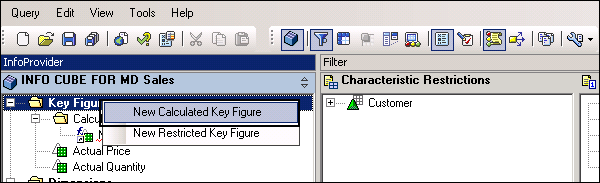
이렇게하면 계층 구조에 계산 된 주요 수치가 추가되고 계산 된 주요 수치의 속성이 속성 화면 영역에 표시됩니다.
주요 수치에 대한 계산 공식을 정의하려면 주요 수치 계산을 두 번 클릭합니다. 일반 탭에서 계산 된 주요 수치를 정의 할 수있는 옵션이 있습니다.
연산자 섹션에서 다른 주요 수치와 연산자를 끕니다. 이 섹션에서 사용할 수있는 다른 연산자가 있습니다.
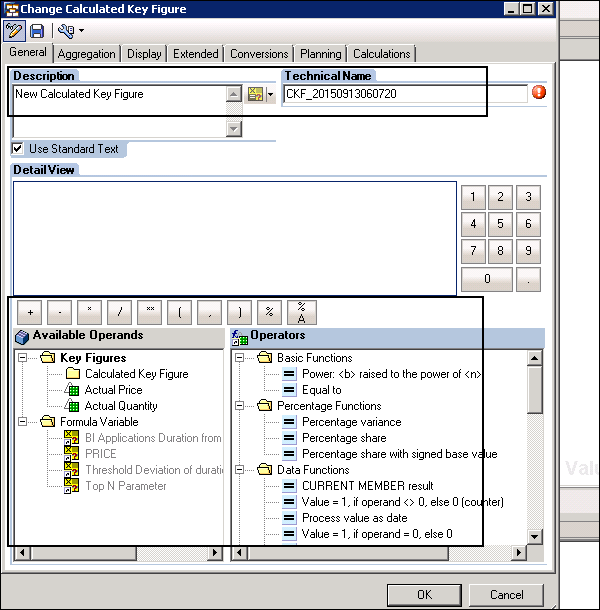
새 계산 된 주요 수치에 대한 집계를 정의 할 수도 있습니다.
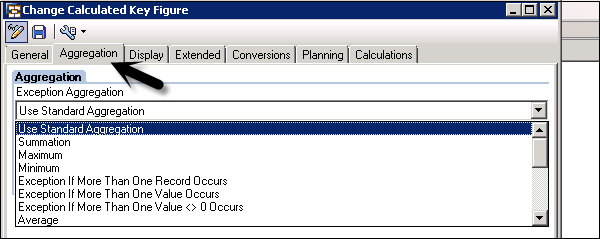
다음 함수 유형은 일반 탭에서 사용 가능하여 새 계산 된 주요 수치에 대한 계산을 정의합니다.
- 기본 기능
- 백분율 함수
- 데이터 기능
- 수학 함수
- 삼각 함수
- 부울 연산자
수식을 정의한 후 다음 스크린 샷과 같이 확인 버튼을 클릭합니다.
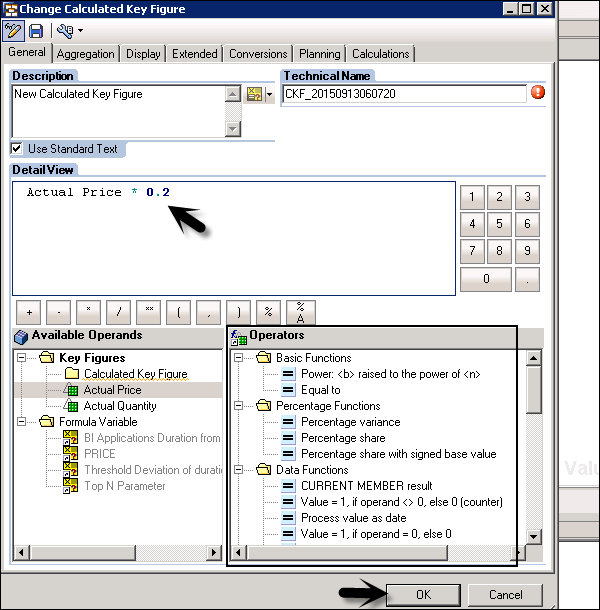
계산 된 주요 수치의 속성 탭으로 이동할 수도 있습니다. 새로운 주요 수치에 대해 다른 속성을 정의 할 수 있으며 기존 주요 수치를 편집 할 수도 있습니다.
- Description
- Display
- 숫자 형식
- 통화 환산
- 지역 계산
- 집계 동작
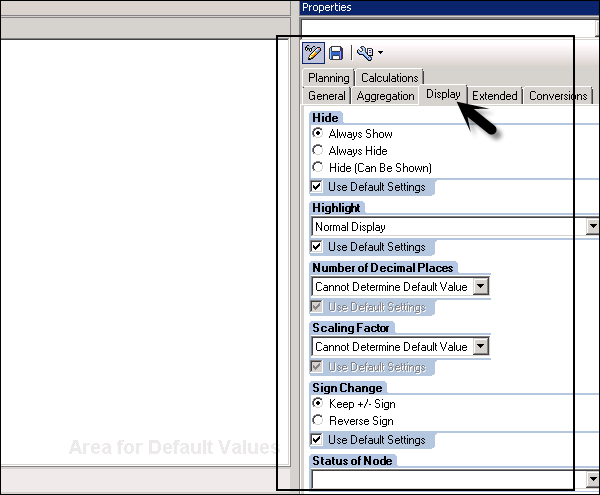
비즈니스 탐색기 – 쿼리 속성 설정
다음 스크린 샷과 같이 아이콘을 선택하여 쿼리 속성에 액세스 할 수 있습니다.

다음 탭은 쿼리 속성에서 사용할 수 있습니다-
General Tab − 일반 탭에서 마지막으로 변경 한 사람 세부 정보와 함께 설명, 기술 이름, 정보 제공자 및 주요 날짜를 입력 할 수 있습니다.
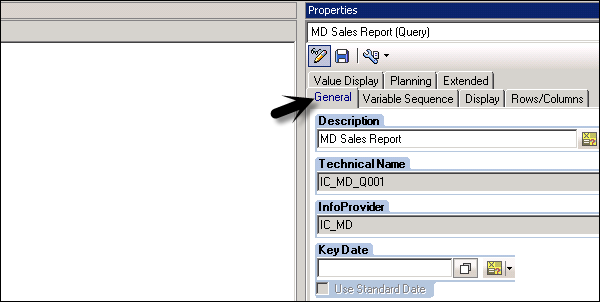
Variable Sequence Tab−이 탭은 쿼리에 나열된 변수로 구성됩니다. 쿼리에 정의 된 변수 시퀀스를 정렬 할 수도 있습니다.
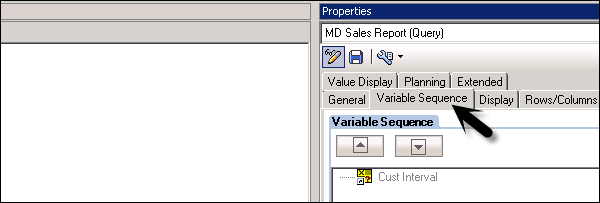
Display Tab− 표시 탭에 표시 옵션과 문서 링크가 있습니다. 표시 옵션에서 새로 고침, 배율 계수 또는 반복 된 주요 수치 숨기기 후 서식을 조정할 수 있습니다.
쿼리에 대한 메타 데이터, 마스터 데이터 및 정보 제공자에 대한 문서 링크를 만들 수 있습니다.
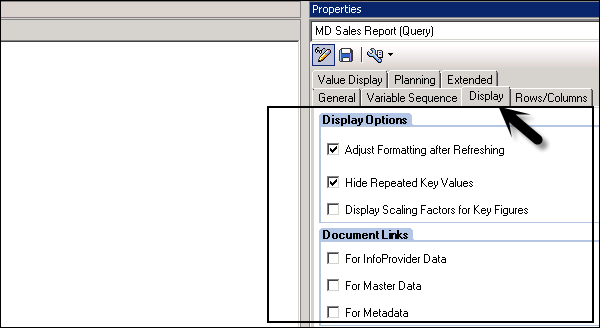
Rows/Column Tab − 질의에 대한 결과가 표시되는 위치를 정의하는 데 사용됩니다.
Rows − 위 또는 아래
Column − 왼쪽 또는 오른쪽
Suppress Zeros −이 옵션은 0이 포함 된 열 또는 행을 표시할지 여부를 지정하는 데 사용할 수 있습니다.
Effect on −이 필드는 0 억제를 행 / 열 모두에 적용할지 아니면 행 또는 열에 만 적용할지 지정하는 데 사용할 수 있습니다.
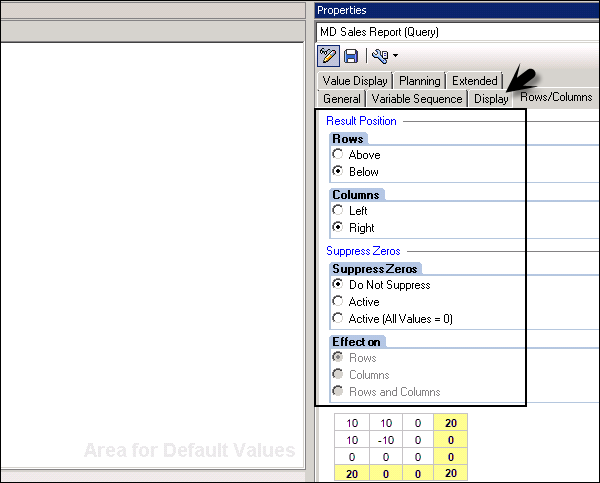
Value Display Tab −이 탭은 질의에서 +/- 값을 표시하고 0 값을 표시하는 데 사용됩니다.
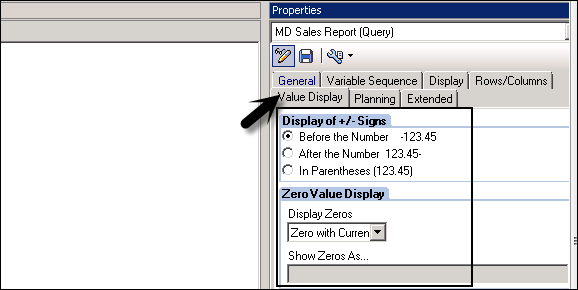
Planning Tab − 쿼리가 변경 모드 또는 디스플레이 모드에서 시작해야하는지 정의 할 수 있습니다.
입력 준비가되지 않은 쿼리의 경우 변경 모드에서 쿼리 시작 확인란이 항상 비활성화되어 변경할 수 없습니다. 입력 가능한 쿼리가 있으면 확인란이 활성화됩니다.
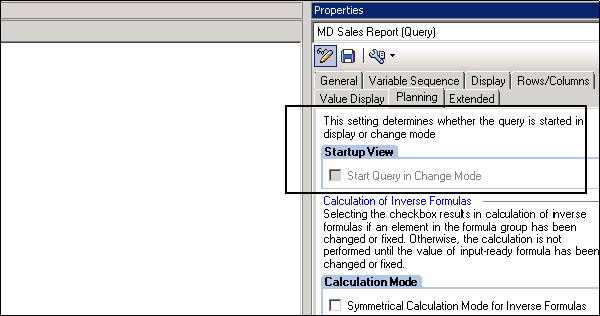
Calculate Inverse Formulas −이 옵션을 사용하면 응용 프로그램을 계획 할 때 입력 가능한 공식을 다시 계산하기 위해 역 공식이 사용됩니다.
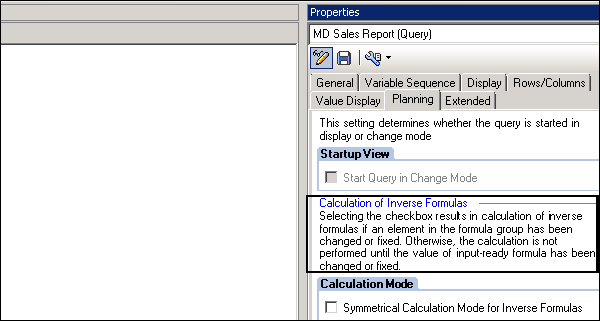
비즈니스 탐색기 – 쿼리 구성 요소의 속성
비즈니스 탐색기에서 각 쿼리 구성 요소에 대한 속성을 정의 할 수 있습니다. 계층 구조의 구성 요소를 클릭하면 속성 대화 상자를 열 수 있습니다. 각 필드에 대한 사용자 정의 설정을 정의하거나 기본값을 사용할 수도 있습니다.
다음 구성 요소 속성은 BEx 쿼리 디자이너에서 설정할 수 있습니다-
- 특성 속성
- 특성 제한 및 기본값 속성
- 속성 속성
- 선택 / 공식 / 세포 속성
- 구조 속성
- 필터 속성
- 변수 속성
- 조건 속성
- 예외 속성
- 행 / 열 속성
쿼리 디자이너에서 다른 개체에서 각 구성 요소의 속성을 파생하거나 해당 값을 설정할 수도 있습니다. 또한 객체 이름을 볼 수 있으며 다음 객체에서 속성을 파생시킬 수 있습니다.
선택은 다음에서 속성을 파생시킬 수 있습니다-
- InfoProvider의 주요 수치
- 제한된 주요 수치
- 계산 된 주요 지표
재사용 가능 필터의 특성은 인포 프로 바이더의 특성에서 속성을 파생 할 수 있습니다.
제한된 주요 수치는 다음에서 속성을 파생시킬 수 있습니다.
- InfoProvider의 주요 수치
- 제한된 주요 수치
- 계산 된 주요 지표
이것으로 쿼리 구성 요소의 가장 일반적으로 사용되는 속성을 마칩니다.
이 장에서는 BEx Web에 대해 자세히 논의하고 그 기능을 이해합니다. 또한 웹 애플리케이션 디자이너를 사용하는 방법도 배웁니다. 또한 웹 응용 프로그램 및 다양한 BEx 웹 분석기 옵션 생성과 함께 분석 및보고를 수행하는 방법을 배웁니다.
비즈니스 탐색기 – 웹 애플리케이션 디자이너
웹 애플리케이션 디자이너 (WAD)는 다음과 같은 BW 콘텐츠를 기반으로 웹 애플리케이션을 개발하는 데 사용할 수있는 SAP Business Explorer의 도구입니다. Charts, Maps 과 Tables. WAD를 사용하여 개발 된 응용 프로그램은 웹 템플릿으로 저장할 수 있으며 웹 브라우저에서 호출 할 때 웹 응용 프로그램이라고합니다.
이러한 웹 템플릿은 변경 사항에 대해 웹 응용 프로그램 디자이너에서 편집 할 수 있습니다. 웹 템플릿은 표준 마크 업 언어 및 웹 디자인 API를 기반으로 개별 요구 사항을 충족하도록 디자인 할 수있는 HTML 페이지입니다.
웹 애플리케이션 디자이너를 열려면 비즈니스 탐색기 폴더 → 웹 애플리케이션 디자이너로 이동해야합니다.
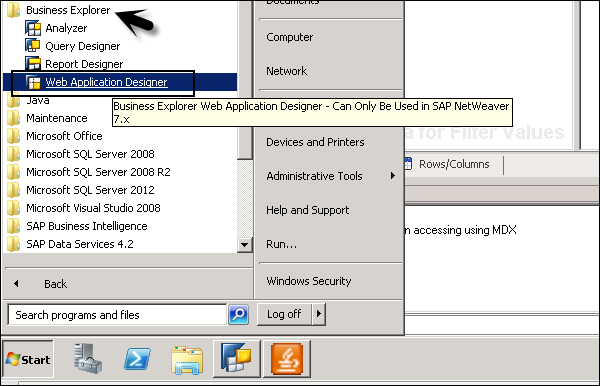
웹 애플리케이션 디자이너를 클릭하면 BW 시스템의 세부 정보를 전달해야합니다.
- Client
- 사용자 이름
- Password
- Language
BEx 웹 애플리케이션 디자이너 (WAD)는 다양한 웹 애플리케이션을 개발할 수있는 다양한 기능을 제공하는 4 개의 화면으로 구성됩니다.
- 웹 항목 화면 영역
- 웹 템플릿 화면 영역
- 속성 화면 영역
- 오류 및 경고 화면 영역
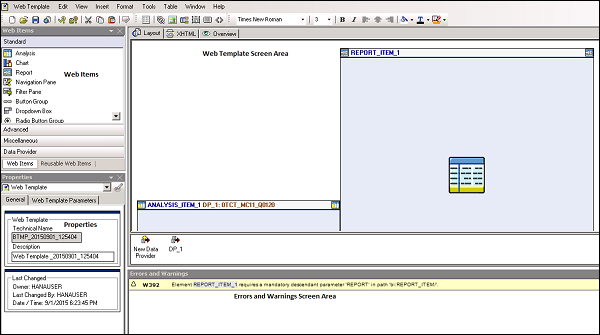
웹 항목 화면 영역
웹 항목 화면은 웹 응용 프로그램을 개발하는 데 사용할 수있는 웹 항목 목록을 제공합니다. 데이터 공급자의 데이터가 웹 응용 프로그램에 표시되는 방식을 정의 할 수 있습니다.
웹 항목 화면은 여러 섹션으로 나뉩니다.
- 웹 항목 그룹화 : 표준
- 웹 항목 그룹화 : 고급
- 웹 항목 그룹화 : 기타

웹 항목 표준 옵션에서 다음 항목 유형을 사용할 수 있습니다.
- Analysis
- Chart
- Report
- 탐색 영역
- 필터 영역
- 버튼 그룹
- 드롭 다운 상자
- 라디오 버튼 그룹
- 체크 박스 그룹
- 리스트 박스
- 계층 적 필터 선택
Web Items Advance 옵션에서 다음 항목 유형을 사용할 수 있습니다.
- 웹 템플릿
- 컨테이너 레이아웃
- Container
- 탭 페이지
- Group
- 단일 문서
- 문서 목록
- Map
- 시스템 메시지
- 정보 분야
- 입력 필드
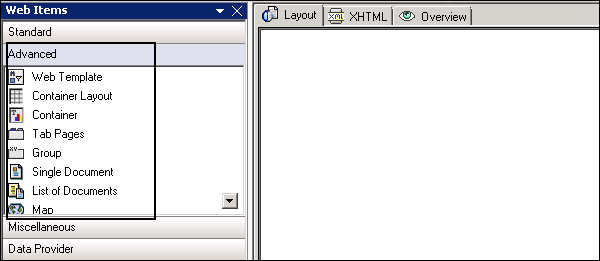
웹 항목 기타 옵션에서 다음 항목 유형을 사용할 수 있습니다.
- 데이터 제공자-정보
- Text
- Link
- 예외 목록
- 조건 목록
- 메뉴 바
- 속성 창
- Ticker
- 상황에 맞는 메뉴
- Script
- 사용자 정의 향상
- 페이지 나누기
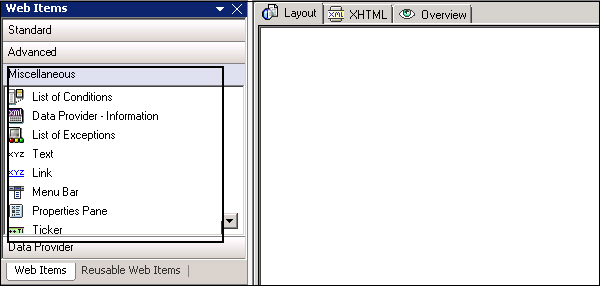
데이터 공급자 섹션을 사용하여 필터 유형 또는 쿼리보기 유형의 데이터 공급자를 만들 수 있습니다. 데이터 공급자를 추가하려면 필요한 데이터 공급자 유형을 웹 템플릿으로 끌어다 놓을 수 있습니다.

웹 템플릿 화면 영역
이 영역에는 웹 응용 프로그램에 추가하는 웹 템플릿이 포함되어 있습니다. 웹 템플릿은 웹 응용 프로그램의 구조를 지정하는 데 사용할 수있는 HTML 페이지로 알려져 있습니다.
웹 템플릿 화면 영역에는 상단에 세 가지 탭이 있습니다.
- 레이아웃 탭
- XHTML 탭
- 개요 탭
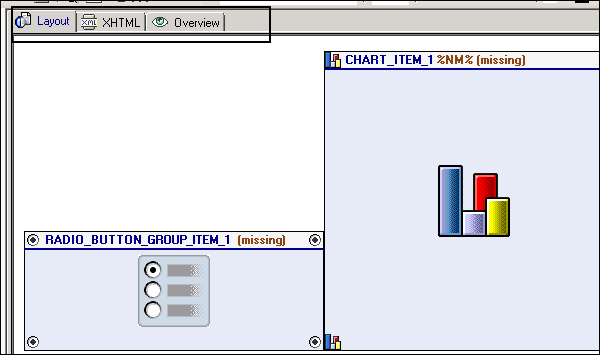
Layout tab−이 탭은 웹 템플릿의 시각적 초점을 디자인하는 데 사용됩니다. 웹 항목 섹션에서 웹 템플릿으로 항목을 끌어다 놓을 수 있습니다.
XHTML tab page−이 탭은 템플릿에 추가 된 웹 항목의 레이아웃보기에서 XHTML을 볼 때 사용됩니다. XHTML 코드의 각 구성 요소는 색상이 다릅니다.
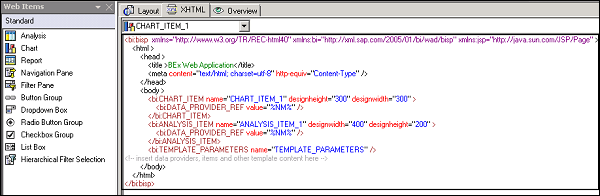
- 댓글 : 회색
- 속성 : 빨간색
- 속성 값 : 파란색
- HTML 태그 : 검정
- 웹 항목, 명령, 데이터 공급자 : 진한 빨간색
- 텍스트 : 녹색
- 하이퍼 링크 : 바이올렛
<bi:bisp xmlns = "http://www.w3.org/TR/REC-html40"
xmlns:bi = "http://xml.sap.com/2005/01/bi/wad/bisp" xmlns:jsp="http://java.sun.com/JSP/Page" >
<html>
<head>
<title >BEx Web Application</title>
<meta content = "text/html; charset = utf-8" http-equiv = "Content-Type" />
</head>
<body>
<bi:CHART_ITEM name = "CHART_ITEM_1" designheight = "300" designwidth = "300" >
<bi:DATA_PROVIDER_REF value = "%NM%" />
</bi:CHART_ITEM>
<bi:ANALYSIS_ITEM name = "ANALYSIS_ITEM_1" designwidth = "400" designheight = "200" >
<bi:DATA_PROVIDER_REF value = "%NM%" />
</bi:ANALYSIS_ITEM>
<bi:TEMPLATE_PARAMETERS name = "TEMPLATE_PARAMETERS" />
<!-- insert data providers, items and other template content here -->
</body>
</html>
</bi:bisp>웹 템플릿의 XHTML을 변경할 수 있으며 레이아웃 탭에 직접 반영됩니다. 위의 프로그램에서 웹 템플릿에 추가 된 웹 항목의 XHTML 코드를 볼 수 있습니다.
Overview− 개요 탭에서 모든 데이터 공급자, 웹 항목 및 명령을 볼 수 있습니다. 이러한 필드를 표시하려면 확인란을 선택할 수 있습니다.

당신은 또한 각 개체에 대해 다른 정렬 순서를 선택할 수 있습니다-
Grouped −이를 사용하여 데이터 공급자, 웹 항목 및 명령과 같은 유형별로 사용되는 개체를 나열 할 수 있습니다.
Web Template −이 정렬 순서를 사용하면 웹 템플릿에서 사용되는 일련의 개체가 평면 구조로 표시됩니다.
Web Template Hierarchical − 웹 템플릿 시퀀스는 계층 구조의 형태로 표시됩니다.

속성 화면 영역
이 영역은 웹 항목 및 웹 템플릿의 속성을 정의하는 데 사용됩니다.

드롭 다운 목록에서 웹 템플릿 또는 개별 웹 항목을 선택할 수 있습니다. 속성 아래의 드롭 다운 상자에서 웹 템플릿을 선택하면 웹 템플릿에 대한 매개 변수를 설정할 수 있습니다.
드롭 다운 목록에서 웹 항목을 선택하면 다음 설정을 수행 할 수 있습니다.
General Tab Page −이 옵션을 사용하면 웹 항목에 대한 새 데이터 공급자를 생성하고 웹 템플릿의 웹 항목에 할당 할 수 있습니다.
Web Item Parameter Tab Page−이 옵션은 선택한 웹 항목에 대한 매개 변수를 선택하는 데 사용됩니다. 디스플레이, 내부 디스플레이, 데이터 바인딩, 차트 텍스트 등과 관련된 웹 항목에 대해 다른 매개 변수를 설정할 수 있습니다.
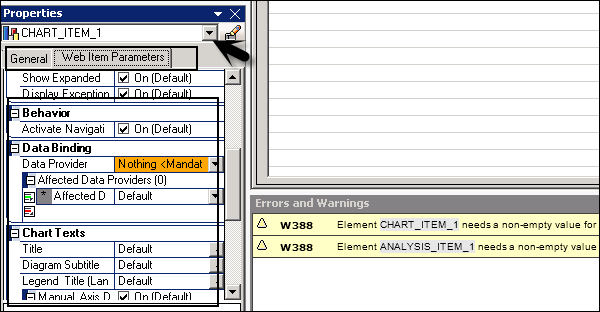
오류 및 경고 화면 영역
이 옵션은 WAD에서 웹 템플릿의 유효성을 검사 할 때 오류 및 경고를 보는 데 사용됩니다.

비즈니스 탐색기 – 분석 및보고
BEx 웹 응용 프로그램을 사용하여 BW 콘텐츠에 대한 데이터 분석 및보고를 수행 할 수 있습니다. 보고 및 분석을 수행하려면 웹 응용 프로그램을 디자인하고 웹 브라우저에서 열어야합니다.
WAD에서 웹 응용 프로그램 만들기
BEx 웹 응용 프로그램 디자이너에서 웹 응용 프로그램을 생성하려면 새 웹 템플릿을 생성해야합니다. 새 웹 템플릿을 생성하려면 웹 템플릿 → 새로 만들기로 이동합니다.

웹 응용 프로그램 도구 모음에서 새 아이콘을 클릭하여 새 웹 템플릿을 열 수도 있습니다. 다음 단계는 웹 항목에 데이터 공급자를 할당하는 것입니다. 하나의 데이터 공급자를 여러 웹 항목에 할당 할 수 있습니다.
다른 옵션을 사용하여 데이터 공급자 할당
웹 항목 섹션에서 데이터 공급자 옵션을 사용할 수 있습니다. 필터 유형의 데이터 공급자를 만들 것인지 쿼리보기를 입력 할 것인지 선택하고 해당 행을 웹 템플릿 화면 영역의 하단 데이터 공급자 섹션으로 끌어다 놓을 수 있습니다. 그러면 데이터 공급자 대화 상자가 열립니다.
대화 상자에 데이터 공급자의 이름을 입력하고 데이터 공급자에 따라 설정을 지정합니다.
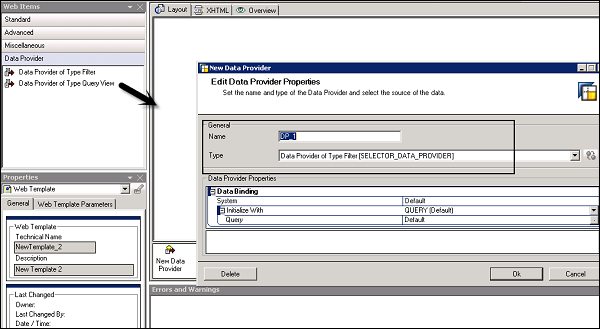
웹 항목을 추가하려면 웹 섹션 (표준, 고급 및 기타)에서 끌어 올 수 있습니다. 웹 항목이 웹 템플릿 화면 영역에 나타납니다. 속성 탭에서 웹 항목 이름 바꾸기 버튼을 클릭하여 웹 항목의 이름을 바꿀 수 있습니다.
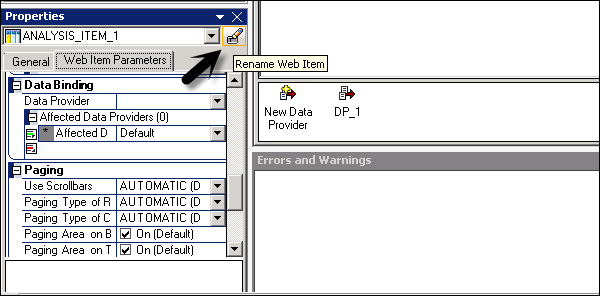
다음 단계는 속성 → 일반 탭으로 이동하여 해당 웹 항목에 대한 데이터 공급자 할당을 만들거나 변경하는 것입니다. 다음 단계는 웹 항목에 대한 매개 변수를 정의 할 수있는 웹 항목 매개 변수 탭 페이지로 이동하는 것입니다.
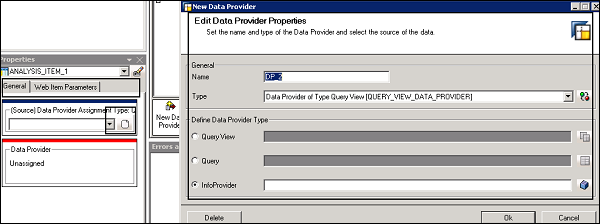
레이아웃을 정의하려면 도구 모음의 형식 탭을 사용해야합니다.
상단의 형식 탭을 클릭하고 → 웹 항목을 왼쪽 정렬 할 수있는 웹 애플리케이션 디자이너의 메뉴 모음에서 왼쪽 맞춤을 선택합니다.
상단의 형식 탭을 클릭하고 → 웹 항목을 오른쪽 정렬 할 수있는 웹 애플리케이션 디자이너의 메뉴 모음에서 오른쪽 정렬을 선택합니다.
상단의 형식 탭을 클릭하고 → 웹 항목을 가운데 정렬 할 수있는 웹 애플리케이션 디자이너의 메뉴 모음에서 가운데 정렬을 선택합니다.
웹 항목을 웹 템플릿 화면 영역으로 원하는 위치로 끌 수도 있습니다. 테이블 탭으로 이동하여 HTML 테이블에서 웹 항목을 정렬 할 수도 있습니다.

웹 항목을 정렬하려면 다른 웹 항목을 개별 테이블 셀로 끌어 야합니다.
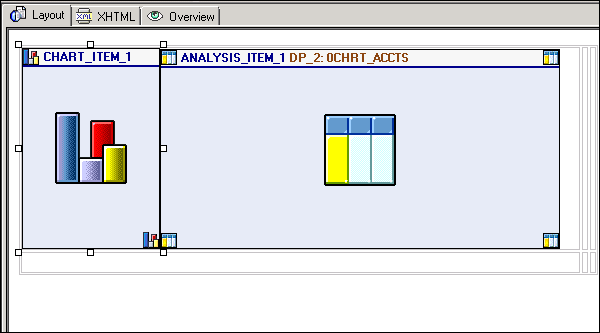
이제 웹 템플릿을 저장하려면 웹 템플릿으로 이동하여 웹 템플릿 → 웹 애플리케이션 디자이너 메뉴 표시 줄에서 저장을 선택합니다.
웹 템플릿을 실행하려면 웹 템플릿 → 실행으로 이동하여 브라우저에서 웹 애플리케이션을 봅니다. 웹 템플릿을 실행하려면 웹 템플릿을 저장해야합니다.
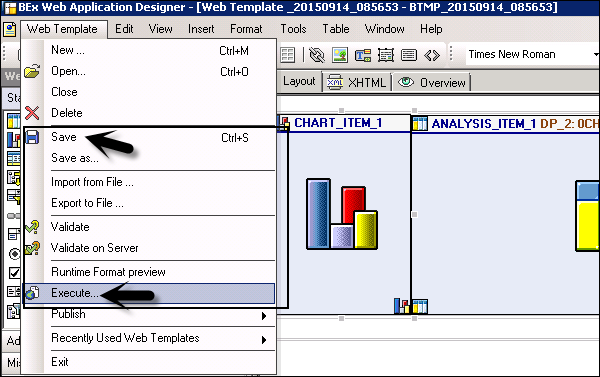
실행 된 웹 애플리케이션의 컨텍스트 메뉴에서 인쇄 옵션을 선택하여 웹 애플리케이션을 인쇄 할 수도 있습니다.
비즈니스 탐색기 – BEx 웹 분석기 옵션
웹 분석기는 데이터 분석을 수행하는 도구이며 URL을 사용하여 호출 할 수 있습니다. 도구 → BEx 웹 분석기로 이동하여 웹 응용 프로그램 디자이너에서 BEx 웹 분석기를 시작할 수 있습니다.
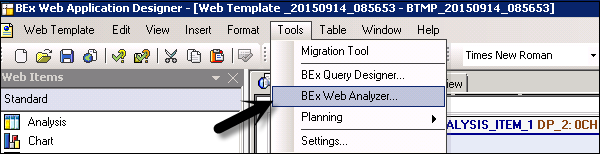
임시 데이터 분석을 수행 할 수 있으며 분석을 다른 사용자에게 브로드 캐스트 할 수있는 브로드 캐스트 기능과 같은 다른 웹 분석기 기능을 사용할 수도 있습니다.
웹 분석기에서 상황에 맞는 메뉴에서보기 저장 옵션을 선택하여 데이터보기를 저장할 수도 있습니다.
임시 분석을 수행하는 데 사용할 수있는 웹 분석기에서 제공되는 다양한 기능이 있습니다.
- 탐색 창
- Links
- 푸시 버튼
- 상황에 맞는 메뉴

웹 분석기에서는 버튼을 눌러 수행 할 수있는 다양한 기능을 볼 수 있습니다. 이 모든 기능은 자세히 설명되었습니다.
New Analysis− New Analysis 누름 버튼을 사용하면 분석의 기반이되는 데이터 공급자를 선택하여 새 분석을 생성 할 수 있습니다. 새 분석의 경우 새 분석에서 사용할 SAP BW 시스템 또는 비 SAP 데이터 공급자에서 데이터 공급자를 선택할 수 있습니다.
Open−이 옵션은 저장된 분석에 액세스하는 데 사용됩니다. 즐겨 찾기 섹션 아래에 데이터 분석을 저장하여 빠르게 액세스 할 수 있습니다.
Save As−이 옵션을 사용하여 분석 이름을 전달하여 포털 즐겨 찾기 또는 BEx 포트폴리오 내부에 분석을 저장합니다. 이 옵션을 사용하면 데이터 디스플레이 유형을 저장할 수 있으며 Open 버튼을 사용하여 분석 중에 추가로 액세스 할 수 있습니다.
Display As−이 옵션을 사용하면 저장된 데이터 분석을 다른 형식으로 볼 수 있습니다. 드롭 다운 옵션을 사용하여 표시 유형을 지정합니다. 디스플레이 드롭 다운 목록에서 다음 옵션을 사용할 수 있습니다.
- Table
- Graphic
- 테이블 및 그래픽
Information −이 버튼은 분석에서 데이터 제공자에 대한 정보를 볼 때 사용할 수 있습니다.
Send −이 옵션은 분석을위한 방송 정보를 제공합니다.
Print Version−이 옵션은 데이터 분석 인쇄를 설정하는 데 사용할 수 있습니다. 다른 항목을 선택하고 확인을 클릭하면 PDF가 생성됩니다.
Export to Excel−이 누름 버튼은 쿼리 결과를 Microsoft Excel에 표시하는 데 사용됩니다. 또한 제한 사항을 필터링 할 수 있으며 예외가 강조 표시됩니다.
Comment −이 옵션은 분석에서 데이터 공급자에 대한 설명을 추가하는 데 사용할 수 있습니다.
이 장에서는 BEx 웹 통합에 대해 자세히 논의하고 다양한 기능을 이해합니다. 또한 BEx의 패턴 옵션과 포털에서 BEx 및 BW 개체를 통합하는 방법에 대해서도 알아 봅니다. 또한 모바일 장치에서 BEx 웹 응용 프로그램에 액세스하는 방법을 이해합니다.
비즈니스 탐색기 – BEx의 패턴 옵션
특정 사용자 그룹을 대상으로하는 웹 애플리케이션에서 다른 패턴을 구성 할 수도 있습니다. 이는 동일한 기능을 적용하여 사용자 그룹에 BI Content를 균일하게 표시하는 데 사용됩니다.
웹 애플리케이션 디자이너에서 패턴을 구성 할 수 있습니다. 다음 패턴 유형을 사용할 수 있습니다.
Information Consumer Pattern −이 BEx 패턴은 웹 애플리케이션 사용자가 사용하기 쉽고 BI에 대한 지식이 필요하지 않습니다.
Analysis Pattern −이 패턴은 웹 애플리케이션에서 복잡한 데이터 분석을 수행하는 데 사용됩니다.
WAD에서 BEx 패턴을 정의하는 방법은 무엇입니까?
비즈니스 탐색기에서 패턴 마법사는 웹 애플리케이션 디자이너의 일부이며 웹 애플리케이션 디자이너 도구에서 호출 할 수 있습니다. 패턴 마법사를 열려면 패턴 마법사로 웹 템플릿을 선택합니다.
이 옵션을 선택하여 패턴 마법사를 통해 BI 패턴에 액세스 할 수 있습니다.
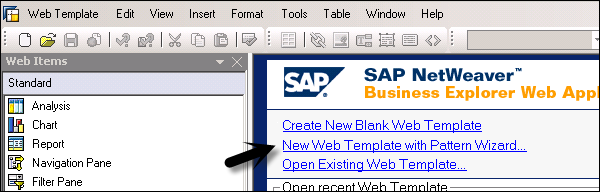
모든 패턴 및 BEx 패턴 탭 페이지로 이동하여 패턴 마법사가있는 BEx 패턴 노드 아래에서 BEx 패턴을 선택합니다. 패턴 마법사가 자동으로 시작됩니다.
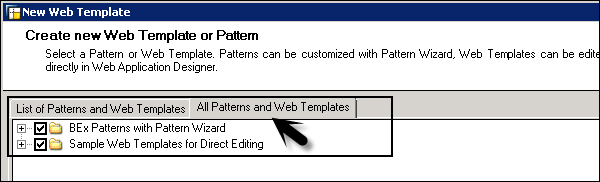
패턴 마법사를 사용할 때 패턴과 웹 템플릿을 선택할 수있는 다음 옵션이 있습니다.
List of BEx Patterns and Web Templates −이 옵션을 사용하면 즐겨 찾기 폴더에 저장된 미리 정의 된 모든 웹 템플릿 및 패턴을 사용할 수 있습니다.
All BEx Patterns and Web Templates −이 옵션을 사용하면 사용 가능한 모든 미리 정의 된 웹 템플릿 및 패턴을 나열 할 수 있습니다.
이 옵션은 두 가지 편집 모드 옵션을 제공합니다.
BEx Patterns with Pattern Wizard −이 옵션을 선택하면 패턴 마법사로 편집하거나 구성 할 수있는 모든 패턴이 나열됩니다.
Sample Web Templates for Direct Editing −이 옵션을 이용하여 웹 애플리케이션 디자이너에서 사용 가능한 모든 기능을 편집 할 수있는 웹 템플릿을 정의합니다.
Business Explorer – 포털에서 BEx 및 BW 개체 통합
BW 시스템의 BI 콘텐츠를 NetWeaver 포털과 통합 할 수도 있습니다. NetWeaver 포털에 게시 된 모든 웹 응용 프로그램은 서로 다른 시스템에서 가져올 수 있습니다. BEx 및 BW 개체를 NetWeaver 포털과 통합하면 여러 사용자가 서로 밀접하게 작업 할 수 있습니다.
두 가지 다른 관점에서 통합을 고려할 수 있습니다.
- 통합 wrt 사용자
- 통합 wrt 관리자
BW 개체 및 BEx와 Portal의 통합은 설치 후에 구성됩니다.
NetWeaver Portal에서 로그온 / 로그 오프
SAP NetWeaver 포털은 NetWeaver 아키텍처의 핵심 구성 요소 중 하나이며 조직의 애플리케이션에 대한 단일 액세스 지점을 제공합니다. 고객, 파트너 및 조직의 직원은 일상적인 작업을 수행하는 데 필요한 조직의 서비스 및 정보에 대한 단일 액세스 지점으로 Enterprise Portal을 사용할 수 있습니다.
SAP NetWeaver Portal은 사용자에게 다음 유형의 인증을 허용합니다.
- 사용자 이름과 비밀번호
- SAP 로그온 티켓
- SSL (Secure Socket Layer)을 사용하는 X.509 인증서
- 클라이언트 인증서
- 어설 션 티켓
SAP NetWeaver 포털은 두 가지 유형의 사용을 제공합니다.
Application Portal EPC− 이는 전체 엔터프라이즈 포털 기능이 필요하지 않을 때 적용됩니다. 또한EP Core. 그것은Portal and Universal Worklist (UWL).
포털은 SAP 및 비 SAP 정보 소스, 조직 애플리케이션, 데이터베이스 및 서비스에 대한 단일 액세스 포인트를 제공합니다. 사용자는 스마트 폰, 태블릿과 같은 모바일 장치는 물론 데스크톱 및 노트북에서 포털에 액세스 할 수 있습니다.
이 포털을 사용하면 직원, 고객, 파트너 및 공급 업체와 같은 사용자가 일상적인 작업과 관련된 정보에 액세스 할 때 역할 기반 액세스를 관리 할 수 있습니다.
ㅏ Universal Worklist (UWL)비즈니스 사용자가 일상적인 작업 항목을 관리, 운영 및 위임 할 수 있습니다. 이러한 작업 항목은 자동화 된 비즈니스 프로세스를 사용하여 생성 할 수 있습니다. 이 UWL을 사용하여 원 스톱 액세스를 위해 하나의 목록에 여러 제공자 시스템의 작업 항목을 수집합니다.
NetWeaver Enterprise Portal − Enterprise Portal은 지식 관리 및 협업 기능을 포함하며 EP Core를 기반으로합니다.
비즈니스 탐색기 – BEx 모바일
모바일 장치에서 BEx 웹 응용 프로그램에 액세스 할 수도 있습니다. 웹 애플리케이션에 액세스하려면 다음 장치 중 하나가 필요합니다.
PDA (Personal Digital Assistant) – Microsoft Windows Mobile 운영 체제 및 Pocket Internet Explorer에 액세스 할 수 있습니다.
Blackberry와 같은 WAP 지원 모바일 장치를 통해 액세스 할 수도 있습니다.
i-Mode가 활성화 된 모바일에서 웹 응용 프로그램에 액세스 할 수도 있습니다.
위에서 언급 한 옵션 외에도 다음을 사용하여 모바일 장치에서 웹 응용 프로그램을 열 수 있습니다. EPOC32 OS 게다가.
BEx 분석기는 InfoProvider의 데이터를 분석하는 데 사용할 수있는 Microsoft Excel에 내장 된 분석 기반보고 및 설계 도구입니다. 다음과 같은 다른 제어 유형을 추가 할 수도 있습니다.Analysis Grids, Dropdown Boxes 과 Button Excel 통합 문서에서.
BEx 분석기는 실행에 사용할 수있는 두 가지 기능 모드를 제공합니다. OLAP Analysis 또는 쿼리 응용 프로그램을위한 인터페이스를 개발합니다.
분석 모드
이 모드는 OLAP 분석을 수행하기 위해 쿼리 디자이너에서 만든 쿼리를 실행하는 데 사용할 수 있습니다. BEx 쿼리 디자이너를 시작하여 새 쿼리를 정의 할 수도 있습니다. VBA로 작성된 계획 기능과 고급 계획 기능을 사용할 수도 있습니다.
BEx 분석기를 사용하여 만든 통합 문서는 서버에 저장하거나 로컬로 저장할 수도 있습니다.
디자인 모드
디자인 모드를 사용하여 통합 문서의 인터페이스를 디자인 할 수 있습니다. Analysis Grid, Radio Buttons, Dropdown BoxesMicrosoft Excel 통합 문서로. 통합 문서 서식을 수행하고 Excel 통합 문서에서 차트 유형을 사용자 지정할 수 있습니다.
BEx 분석기에 액세스하려면 프로그램 파일 → 비즈니스 탐색기 → 분석기로 이동합니다.
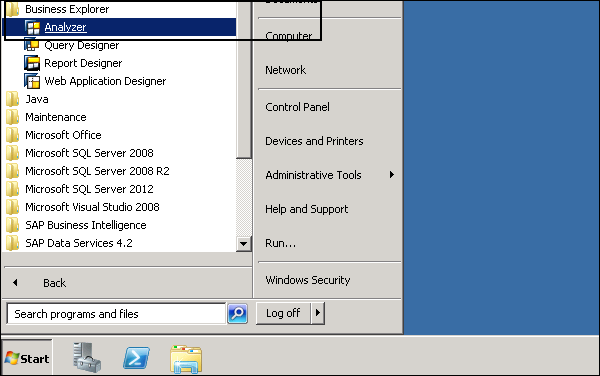
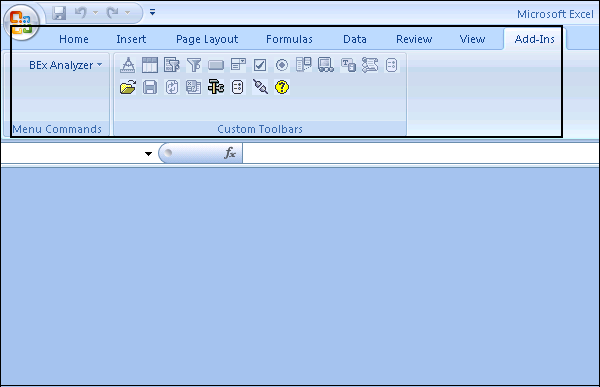
Business Explorer – Analyzer의 분석 모드
BEx 분석기가 시작되면 메뉴 표시 줄과 BEx 분석기 도구 모음이 표시됩니다. BEx 분석기 → 도구 옵션에서 BEx 보고서 디자이너 및 웹 분석기에 액세스 할 수도 있습니다.
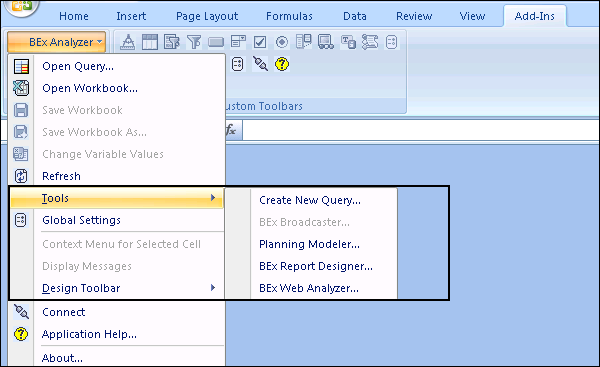
BEx 분석기에서 통합 문서 및 쿼리를 여는 방법은 무엇입니까?
BEx 분석기 도구 모음에서 통합 문서 또는 쿼리를 열 수 있습니다. 쿼리를 열려면 BEx Analyzer → 쿼리 열기로 이동합니다.
통합 문서를 열려면 BEx Analyzer → 통합 문서 열기로 이동합니다.

통합 문서를 저장하는 방법?
BEx 분석기에 통합 문서를 저장하려면 분석 도구 모음에서 저장 → 통합 문서 저장으로 이동하거나 메뉴에서 BEx 분석기 → 통합 문서 저장을 클릭 할 수도 있습니다.
새 이름으로 통합 문서를 저장할 수도 있습니다. 이렇게하려면 분석 도구 모음에서 저장 → 다른 이름으로 통합 문서 저장을 선택하거나 메뉴에서 BEx Analyzer → 다른 이름으로 통합 문서 저장을 클릭 할 수도 있습니다.
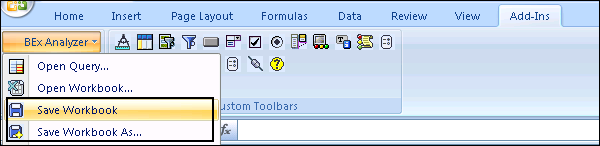
새롭게 하다
BEx 분석기에서 통합 문서의 자동 새로 고침을 제어 할 수도 있습니다. 활성화하려면 BEx Analyzer → 새로 고침으로 이동하십시오.
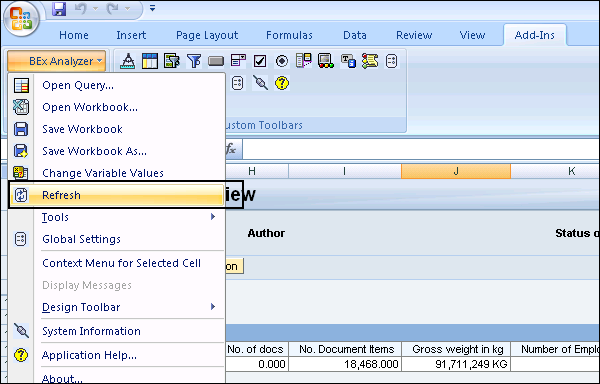
변수 값 변경
이 옵션을 사용하여 쿼리의 변수 값을 변경할 수 있습니다. 분석 도구 모음에서 다음 스크린 샷과 같이 BEx Analyzer → 변수 값 변경을 선택합니다.
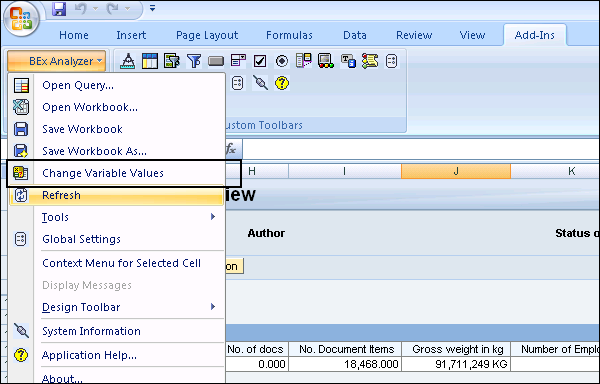
전역 설정
이 옵션은 전역 설정을 구성하는 데 사용할 수 있으며 전체 응용 프로그램에 적용 할 수있는 설정을 입력 할 수 있습니다.
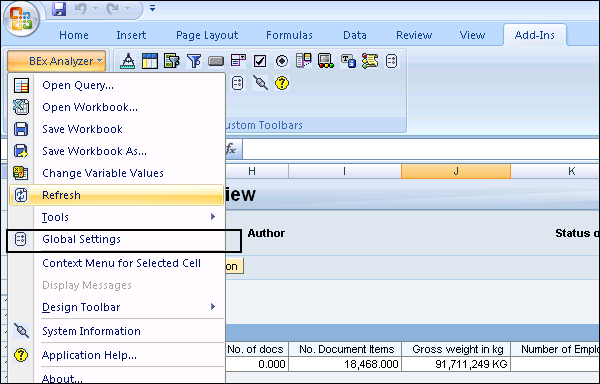
BEx 분석기 드롭 다운 상자에서 선택할 수있는 다른 옵션이 있습니다. "응용 프로그램 도움말"옵션으로 이동하여 BEx 분석기의 SAP 문서에 액세스 할 수 있습니다.
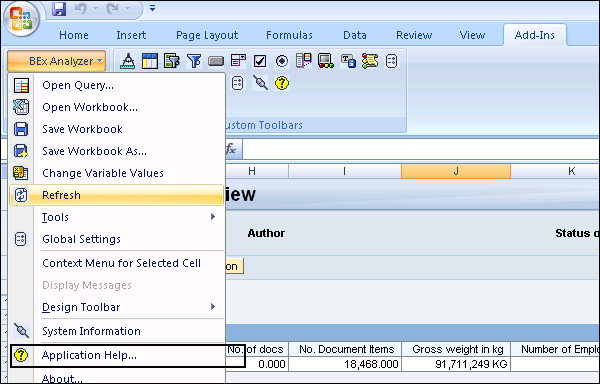
Business Explorer – Analyzer의 디자인 모드
분석 모드에서 디자인 모드로 전환하려면 다음 스크린 샷과 같이 메뉴에서 BEx Analyzer → 디자인 도구 모음 → 디자인 모드로 이동해야합니다.
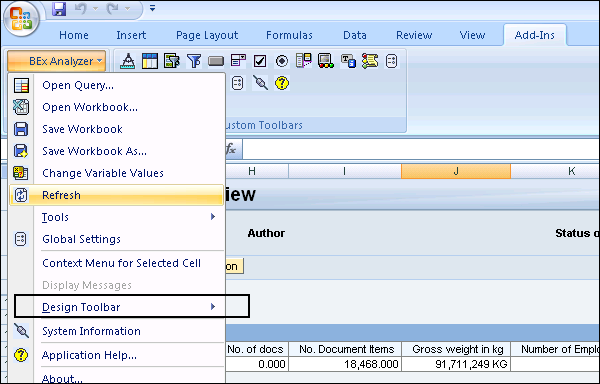
디자인 도구 모음에서 선택할 수있는 11 개의 디자인 항목이 있습니다. Design Toolbar를 클릭하면 다음 옵션을 찾을 수 있습니다.
- 분석 그리드 삽입
- 탐색 창 삽입
- 필터 목록 삽입
- 삽입 버튼
- 드롭 다운 상자 삽입
- 확인란 그룹 삽입
- 라디오 버튼 그룹 삽입
- 조건 목록 삽입
- 예외 목록 삽입
- 텍스트 삽입
- 메시지 삽입
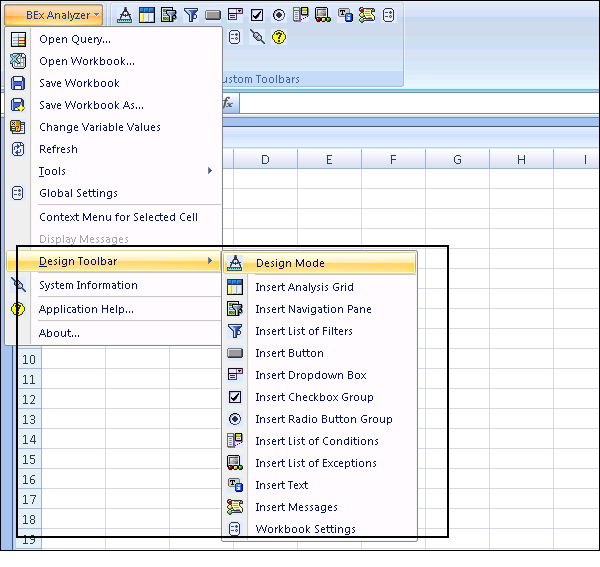
마지막 옵션은 통합 문서 설정으로, 분석기에서 통합 문서에 대한 일반 기능을 구성하는 데 사용할 수 있습니다. 통합 문서에 삽입 한 모든 디자인 항목은 디자인 도구 아래의 목록 끝에 표시됩니다.
디자인 항목의 속성을 열려면 목록에서 디자인 항목을 클릭합니다.
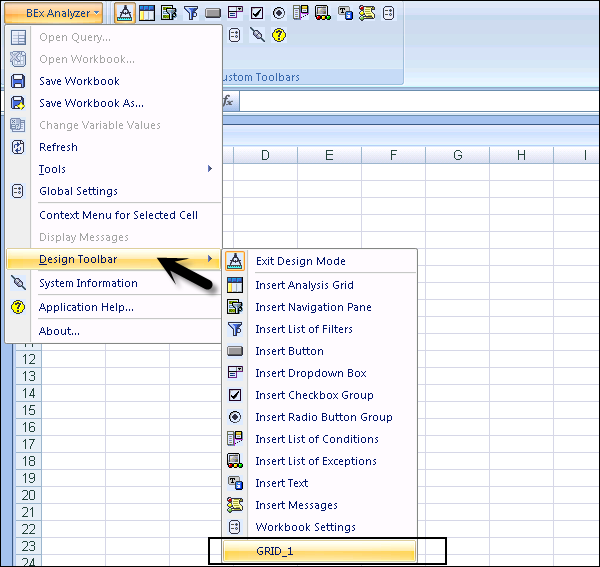
디자인 항목의 속성에서 다음과 같은 다른 필드를 정의 할 수 있습니다.
- General
- 관련 차트
- Clipping.
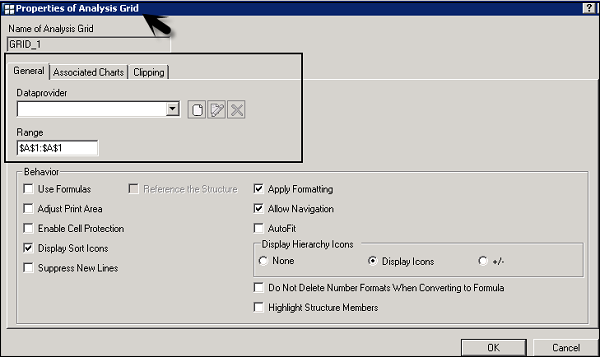
비즈니스 탐색기 – 계획 응용 프로그램 만들기
Planning 응용 프로그램에는 다음과 같은 계획 기능이 포함될 수 있습니다. Copy, Save 또는 Delete, 또는 Selection List, 등등. 계획 응용 프로그램을 만드는 방법을 살펴 보겠습니다.
먼저 보안 설정을 확인해야합니다. 도구 → 매크로 → 보안을 선택하고 Visual Basic 프로젝트에 대한 신뢰 액세스 표시기를 설정합니다.
새 통합 문서를 만들고 통합 문서의 제목을 입력하려면 통합 문서의 필요한 셀로 이동 → 제목을 입력하고 글꼴을 지정합니다.
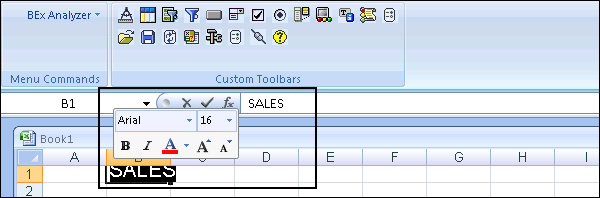
통합 문서를 디자인하려면 디자인 모드로 이동하십시오. 다음 스크린 샷과 같이 디자인 도구 모음 → 디자인 모드로 이동합니다.
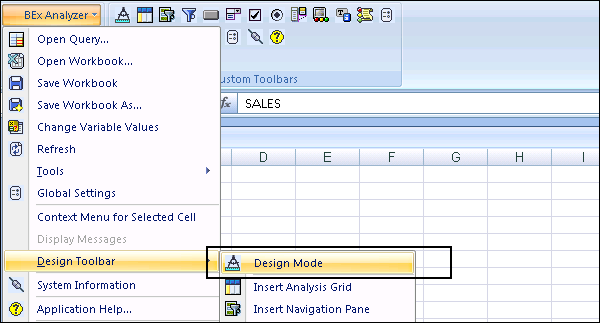
실제 및 계획 데이터와 함께 쿼리 결과를 표시하려면 관련 셀로 이동하고 디자인 도구 모음에서 분석 그리드 삽입을 선택하고 이전 항목에서 언급 한대로 디자인 항목의 속성을 엽니 다.
속성의 일반 탭으로 이동하여 새 데이터 공급자 만들기를 선택하면 현재 데이터 공급자의 이름을 표시하는 대화 상자가 열립니다.
데이터 공급자의 시작보기를 정의하려면 쿼리보기를 클릭하면 대화 상자가 나타납니다.
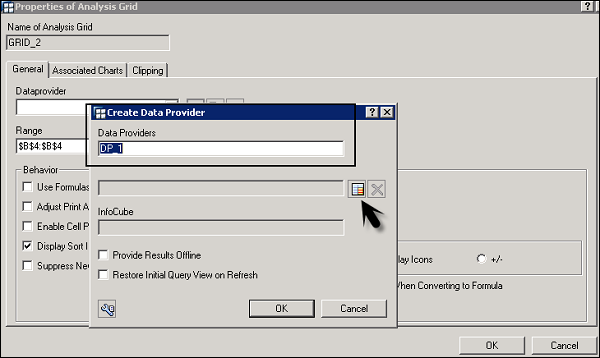
다음 단계는 필요한 쿼리 또는 쿼리보기를 선택하고 Open. 이렇게하면 시스템이 쿼리가 생성 된 InfoProvider의 이름을 삽입 할 수 있으며이 정보는 아래와 같이 InfoCube 필드에 표시됩니다.

데이터 공급자가 구성되면 확인을 클릭하면 분석 그리드 디자인 항목의 속성으로 이동합니다. 확인란을 선택해야합니다.Apply Formatting 과 Allow Navigation.
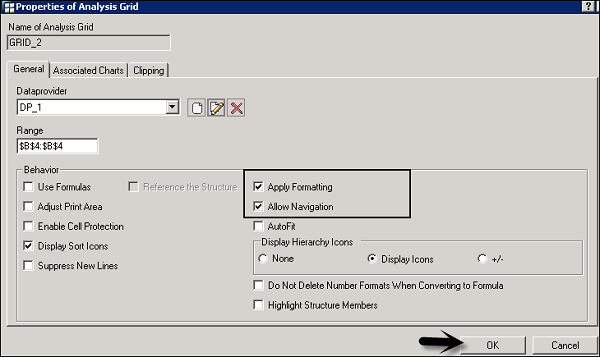
비슷한 방법으로 드롭 다운 상자를 필수 셀에 추가하고 속성을 선택합니다. 구성된 데이터 공급자를 선택하고 옵션을 확인하십시오.Label Indicator. 이제 다음 단계는 차원 탭 페이지로 이동하는 것입니다. 다음 스크린 샷과 같이 드롭 다운에서 값을 선택할 수있는 차원을 선택해야합니다.
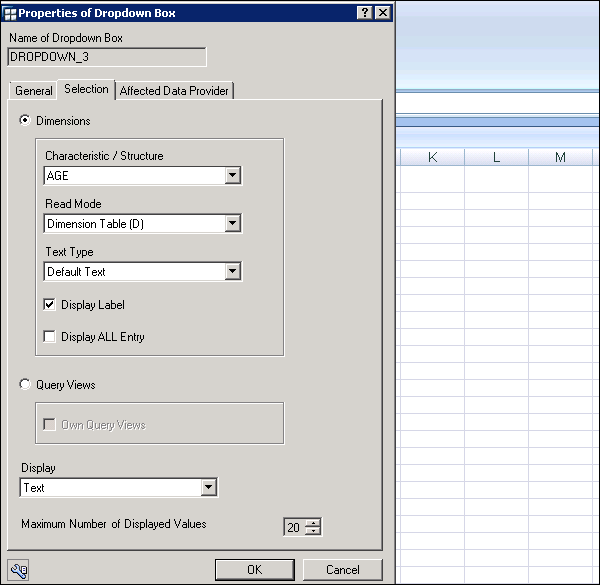
다음 단계는이 특수 기능을위한 누름 버튼을 추가하는 것입니다. 디자인 도구 모음으로 이동하여 디자인 항목 유형 버튼을 추가합니다.
버튼의 상황에 맞는 메뉴로 이동하여 계획 별 명령을 선택하고 → 필요한 계획 기능 및 데이터 공급자를 선택합니다.
Planning function − PF_Copy
Planning function − PF_Revaluate01
Planning function − PF_Delete
마침 버튼을 클릭하고 저장 버튼을 선택합니다.
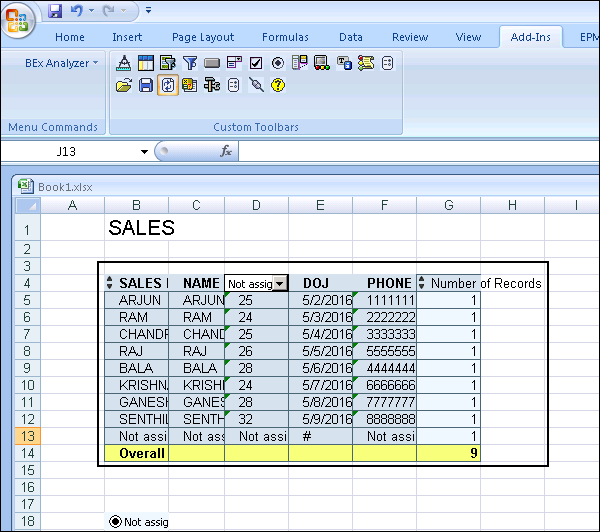
이 장에서는 BEx의 다양한 분석 기능에 대해 자세히 설명합니다. 또한 로컬 계산을 수행하고 데이터 분석 및 예외보고를 개선하기위한 조건을 추가하는 방법도 배웁니다.
비즈니스 탐색기 – 로컬 계산 수행
로컬 계산을 사용하여 현재 보고서보기를 기반으로 숫자에 대한 계산을 수행 할 수 있습니다. 예를 들어 목록에서 상위 10 개 제품의 합계를 수행합니다.
로컬 계산을 수행하는 데 사용할 수있는 몇 가지 기능이 있습니다-
결과 계산
이 기능을 사용하여 특정 기준에 따라 BEx 웹 응용 프로그램의 결과 행을 다시 계산할 수 있습니다. 로컬 계산을 사용하여 표준 계산을 재정의합니다. 계산에 포함 된 숫자 만 현재 응용 프로그램보기에 표시됩니다.
이 기능은 다음 영역에서 사용할 수 있습니다.
- BEx 쿼리 디자이너
- BEx 웹 애플리케이션
- BEx 분석기
단일 값을 다음으로 계산
이 함수는 특정 선택 기준에 따라 웹 응용 프로그램에서 단일 값을 다시 계산하는 데 사용됩니다.
이 기능은 다음 영역에서 사용할 수 있습니다.
- BEx 쿼리 디자이너
- BEx 웹 애플리케이션
- BEx 분석기
비즈니스 탐색기 – 조건
또한 조건을 추가하여 데이터 분석을 개선 한 다음 해당 조건에 따라 데이터를 가져올 수도 있습니다. 조건이 적용되면 반환 된 데이터에서 불필요한 행만 제거됩니다.
Note −이 조건은 표시되는 값이나 결과 행의 주요 수치를 변경하지 않습니다.
논리 AND를 사용하여 구분할 수있는 쿼리에 여러 조건을 정의 할 수도 있습니다.
조건을 정의하는 기능은 다음 비즈니스 탐색기 도구에서 사용할 수 있습니다.
- BEx 쿼리 디자이너
- BEx 웹 분석기
- BEx 분석기
- 웹 애플리케이션에서
다음 유형의 조건이 존재합니다-
- 순위 목록 조건
- 임계 값 조건
- 혼합 조건
임계 값 조건에 사용할 수있는 다른 연산자가 있습니다-
- = 같음
- 같지 않음
- 보다 큰
- > =보다 크거나 같음
- <미만
- <= 작거나 같음
- [] 사이
- ] [사이 아님
순위 목록 조건에 사용할 수있는 다른 연산자가 있습니다-
- 상위 N
- 상위 %
- 최고 합계
- 하단 N
- 하단 %
- 최하위 합계
Business Explorer – 예외보고
비즈니스 탐색기에서 다른 개체와 비교하여 중요한 개체를 강조 표시 할 수도 있습니다. 이를 통해 미리 정의되거나 예상되는 결과에서 벗어난 모든 편차를 찾을 수 있습니다. 예외를 사용하면 쿼리에 중요한 개체를 강조 표시 할 수 있습니다.
비즈니스 탐색기의 다음 영역에 대해 예외를 정의 할 수 있습니다.
- BEx 쿼리 디자이너
- BEx 웹 분석기
- 웹 애플리케이션
쿼리 디자이너에서 예외 정의
쿼리 디자이너에서 쿼리를 선택하여 예외를 추가하는 경우보기 → 예외로 이동해야합니다.
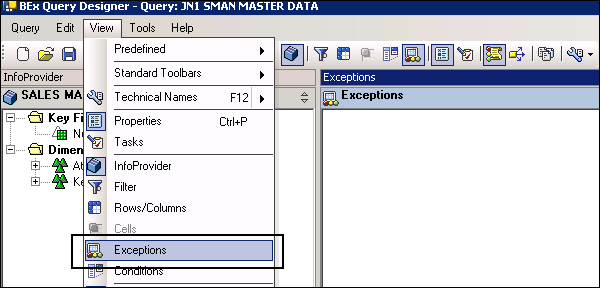
예외 섹션 영역에서 New Exception 다음 스크린 샷과 같이 컨텍스트 메뉴에서.
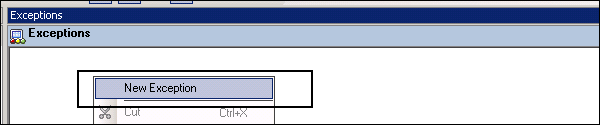
예외를 선택하고 오른쪽 클릭 → 편집. 그러면 예외 변경 창이 열립니다.
다음 단계는 예외 변경 창에서 예외를 정의하는 것입니다. 선택할 수있는 다양한 경고 수준이 있습니다.

다음 연산자 유형에서 선택할 수 있습니다-
- = 같음
- 같지 않음
- 보다 큰
- > =보다 크거나 같음
- <미만
- <= 작거나 같음
- [] 사이
- ] [사이 아님
디스플레이 탭
예외가 데이터 셀 또는 특성 셀에 영향을 미치는지 정의 할 수 있습니다. 정의 된 설정에 따라 선택한 주요 수치의 숫자 또는 가장 자세한 특성 값의 텍스트에 예외 강조 표시가 표시됩니다.
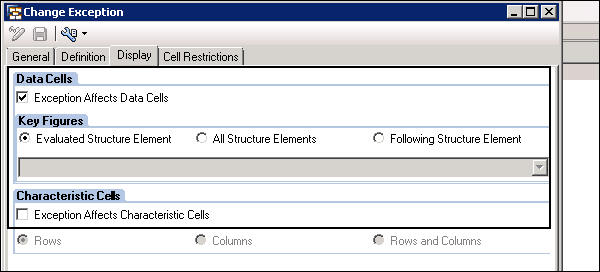
이 장에서는 BEx 개체 작업에 대해 자세히 설명합니다. 또한 개체를 열고 저장하는 방법도 배웁니다.
비즈니스 탐색기 – BEx 개체 작업
비즈니스 탐색기에서 웹 응용 프로그램을 만들기 위해 구성되는 여러 개체를 만들 수 있습니다. 각 BEx 도구에서 여러 기능을 수행하는 서로 다른 개체를 만들 수 있습니다.
BEx 쿼리
BEx 쿼리에는 BW 시스템에서 데이터를 분석하는 데 사용할 수있는 특성과 주요 수치가 포함됩니다. 쿼리의 이러한 개체는 InfoProvider에서 가져옵니다. 이러한 쿼리는 BEx 응용 프로그램에서 사용됩니다.
BEx 웹 분석기 또는 BEx 분석기의 기본보기에서 직접 BEx 쿼리를 열 수 있으며이를 실행하여 BEx 분석기에서 계획 응용 프로그램 및 데이터 분석을 만들 수 있습니다.
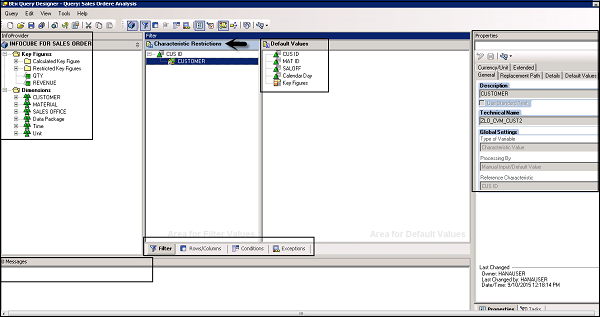
오른쪽의 속성 창에서 쿼리 속성을 볼 수 있습니다-
- Description
- 기술 이름
- 전역 설정
- 변수 유형
- 처리
- 참조 특성
필터
필터는 데이터 제한을 적용하는 데 사용되며 특정 사용자 그룹이 제한된 데이터 액세스를 갖도록합니다. 정보 제공자에 대해 여러 필터를 만들 수도 있습니다. 쿼리 디자이너 또는 계획 응용 프로그램의 쿼리에 필터를 적용 할 수 있습니다.
쿼리에 필터를 적용하려면 특성 또는 주요 수치를 필터 창으로 끌어다 놓을 수 있습니다. 단일 값, 값 범위 또는 여러 값을 적용하여 추가로 제한 할 수 있습니다.
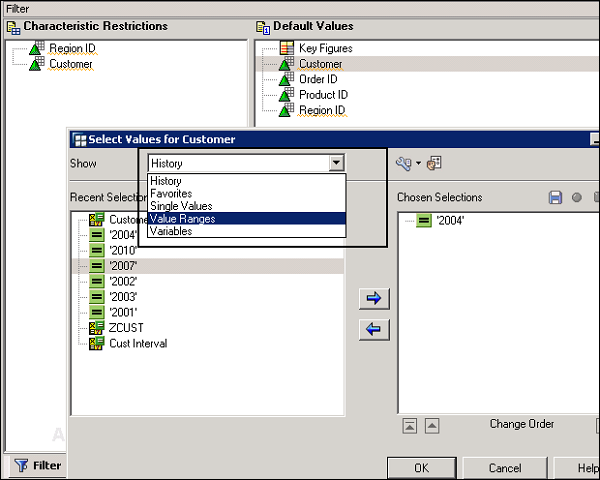
변수
쿼리 디자이너에서 런타임에 값을 전달할 변수를 정의 할 수 있습니다. 웹 애플리케이션 및 기타 쿼리에서 자리 표시 자로 사용할 수 있습니다. 쿼리의 개체에 대한 변수를 정의하려면Variable Editor.
쿼리 디자이너에서 다음 옵션을 클릭하여 변수 편집기를 열 수 있습니다. 이 옵션은 상수 값을 전달할 수있는 모든 구성 요소의 쿼리 속성에서 사용할 수 있습니다.
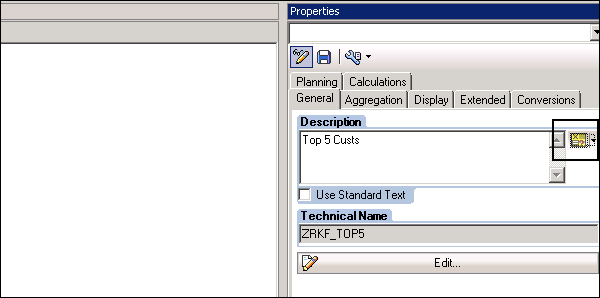
구조
BEx 쿼리의 구조는 테이블에서 축 프레임 워크를 정의하는 데 사용됩니다. 구조를 정의 할 때 BEx 쿼리의 행과 열에있는 특성 및 주요 수치의 순서를 정의합니다.
새 구조를 정의하려면 쿼리 디자이너의 행 / 열 섹션으로 이동하여 상황에 맞는 메뉴에서 새 구조를 선택해야합니다.
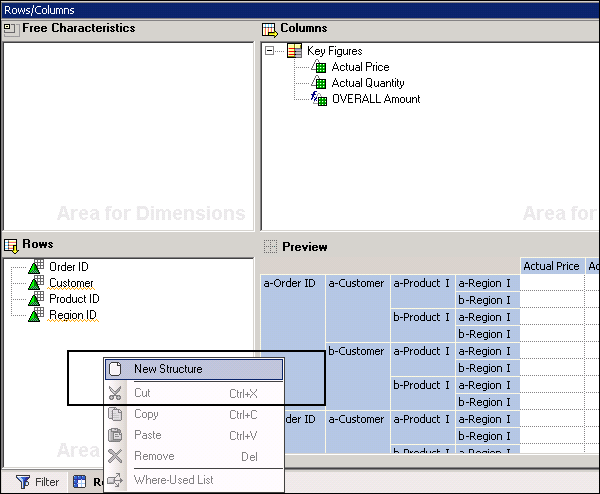
오른쪽 클릭 Structure 그리고 이동 New Selection. 여기에서 주요 수치 및 특성을 추가 할 수 있으며 행 및 열 섹션 아래의 미리보기 탭에 추가 할 수 있습니다.
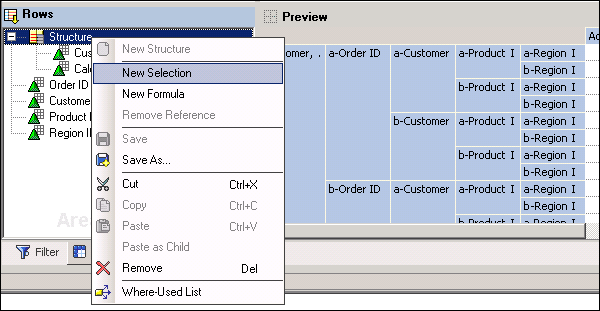
다른 비즈니스 탐색기 도구에서 관리 할 수있는 다양한 기타 개체가 있습니다.
- 쿼리보기
- 데이터 제공자
- Bookmarks
- 재사용 가능한 웹 항목
- Workbooks
- 방송 설정
- Dashboards
비즈니스 탐색기 – 개체 열기 및 저장
비즈니스 탐색기 도구에서 기존 개체를 열고 저장할 수 있습니다. 비즈니스 탐색기 도구에서 작성된 오브젝트를 재사용 할 수도 있습니다.
쿼리 저장 및 게시
BEx 쿼리 디자이너에서 즐겨 찾기 폴더 또는 쿼리 디자이너의 역할에 쿼리를 저장할 수 있습니다. 쿼리를 저장하려면 다음 스크린 샷과 같이 저장 또는 다른 이름으로 저장 버튼으로 이동합니다.
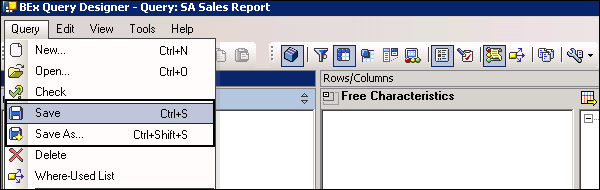
다른 사용자가 사용하거나 포털 컨텐츠에 게시 할 수 있도록 쿼리를 게시 할 수도 있습니다.
쿼리를 게시하려면 쿼리 디자이너에서 게시 옵션으로 이동해야합니다. 다음을 통해 쿼리를 공유 할 수도 있습니다.BEx Broadcaster.
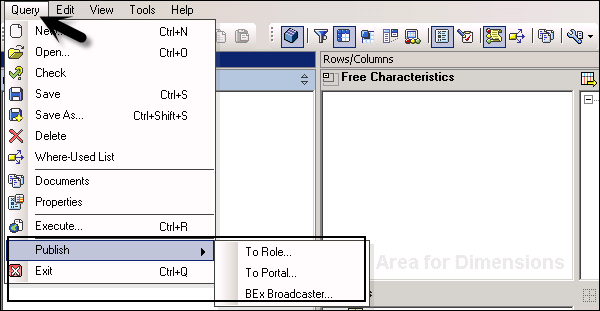
전송 시스템을 사용하여 BEx 개체를 전송할 수도 있습니다.
필터 저장 및 필터 재사용
쿼리 디자이너에서 필터를 로컬에 저장하거나 다른 컨텍스트에서 재사용 할 수 있습니다. 필터를 로컬로 저장하려면 쿼리를 저장할 수 있습니다.
필터를 재사용하려면 필터의 기술적 이름과 설명을 정의해야합니다.
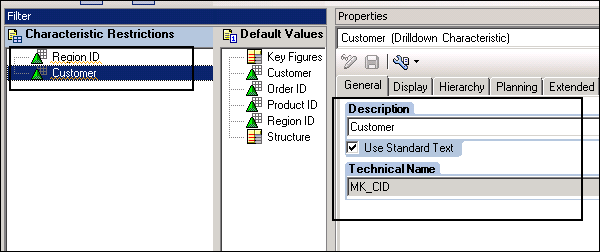
비슷한 방법으로 비즈니스 탐색기에서 다른 개체를 저장하고 다시 사용할 수도 있습니다. 다음 개체는 저장하고 재사용 할 수 있습니다-
- 쿼리보기
- 데이터 제공자
- Bookmarks
- 재사용 가능한 웹 항목
- Workbooks
- 방송 설정
- Dashboards
다음 장에서는 SAP Business Explorer의 접근성 모드에 대해 자세히 알아 봅니다.
데이터 분석을 수행하려면 BEx 분석기를 사용해야하며 통합 문서에 데이터를 추가 할 수 있습니다. 웹 응용 프로그램을 사용할 때 포털 구성에서 사용자 프로필을 활성화 할 수 있습니다.
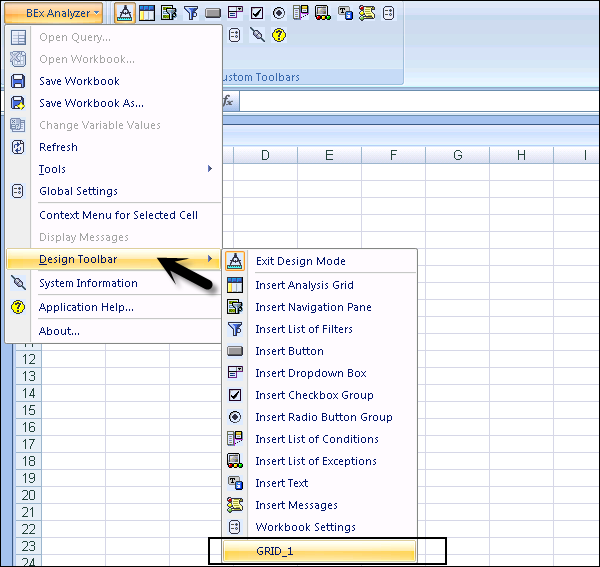
통합 문서 영역에서 필터를 표시하고 숨기려면 다음 키보드 단축키를 사용할 수 있습니다.
- 필터 : ALT + F
- 정보 : ALT + I
필터에서 필터 조건을 정의 할 수도 있습니다. 아래와 같이 키 조합을 사용하여 다음 기능을 수행 할 수 있습니다.
- 키 / 텍스트 표시 : CTRL + SHIFT + P
- 설정 : CTRL + SHIFT + E
- 처음으로 이동 CTRL + SHIFT + T
- 위로 이동 : CTRL + SHIFT + U
- 아래로 이동 : CTRL + SHIFT + N
- 끝으로 이동 : CTRL + SHIFT + L
쿼리에서 변수를 정의 할 수도 있으며 변수 대화 상자에서 다른 주요 기능을 수행 할 수 있습니다.
- 변형 저장 : CTRL + S
- 새 변형으로 저장 : CTRL + A
- 변형 삭제 : CTRL + D
- 속성 : CTRL + P
- 객체 이름을 다음과 같이 표시 : CTRL + R
- 변수 개인화 : CTRL + E
다음 장에서는 SAP Business Explorer의 다양한 브로드 캐스팅 옵션에 대해 자세히 알아 봅니다.
Business Explorer의 브로드 캐스팅 옵션을 사용하면 다양한 사용자가 BEx 개체를 사용할 수 있습니다. 통합 문서, 웹 템플릿, 보고서 및 쿼리보기를 미리 계산하고 NetWeaver Portal에 전자 메일로 브로드 캐스트 할 수 있습니다. 이러한 문서는 HTML, MHTML 및 기타 형식과 같은 다른 형식으로 공유 할 수 있지만 URL 및 온라인 링크를 공유 할 수도 있습니다.
다른 Business Explorer 도구에서 BEx 브로드 캐스터를 호출 할 수 있습니다.
쿼리 디자이너에서 브로드 캐스터 호출
쿼리 디자이너에서 BEx 브로드 캐스터를 호출하려면 게시 → BEx 브로드 캐스터로 이동합니다.
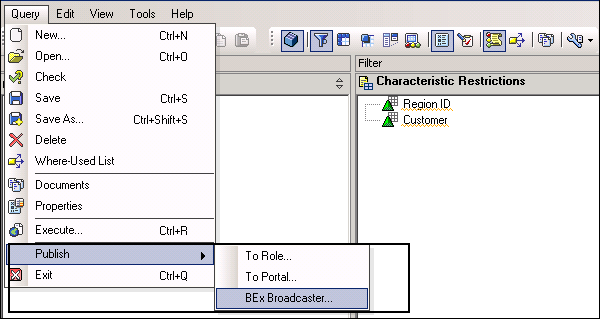
웹 애플리케이션 디자이너에서 브로드 캐스터 호출
웹 애플리케이션에 대한 모든 브로드 캐스트 설정 목록을 볼 수 있습니다. 웹 응용 프로그램 도구 모음에서 웹 템플릿 → 게시 → BEx 브로드 캐스터로 이동합니다.
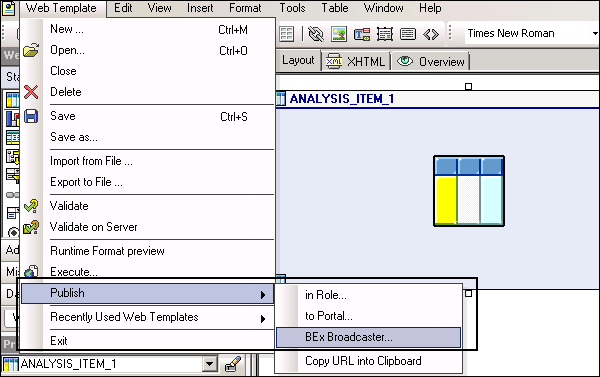
Analyzer에서 브로드 캐스터 호출
브로드 캐스터 설정을 보려면 BEx 분석기 분석 도구 모음으로 이동하여 도구 → 브로드 캐스터를 선택하십시오.
BEx 브로드 캐스터는 BEx 분석기에서 편집 한 통합 문서에 대해 사용 가능한 브로드 캐스트 설정 목록을 표시합니다.
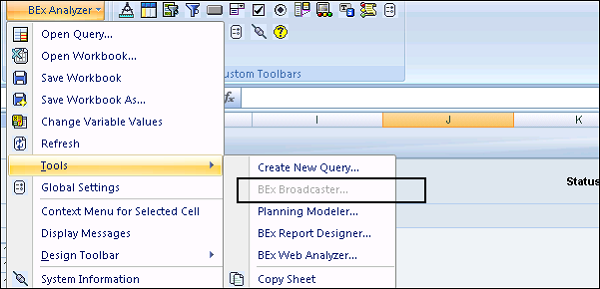
모든 BEx 개체를 SAP BusinessObjects 도구와 통합 할 수도 있습니다. BEx를 BO 도구와 통합하면보고 및 데이터 분석의 범위가 넓어집니다. SAP BusinessObjects와 다음과 같은 통합을 수행 할 수 있습니다.
- SAP BO 대시 보드와 통합
- SAP Crystal Reports와 통합
- SAP BusinessObjects Analysis와 통합.
BusinessObjects 도구를 열 때 BEx 쿼리를 사용하여 BI 보고서 또는 대시 보드를 만들 수있는 옵션이 있습니다. 쿼리 디자이너에서 기존 쿼리를 사용할 수 있으며 BEx 쿼리 디자이너 도구에서 새 쿼리를 만들 수도 있습니다.
SAP Crystal Report Designer를 열어 BEx 쿼리와 통합합니다. 데이터 소스로 이동 → BEx 쿼리 선택.
데이터 소스에 연결하려면 데이터 소스에서 파일 → 새로 만들기 →로 이동합니다.
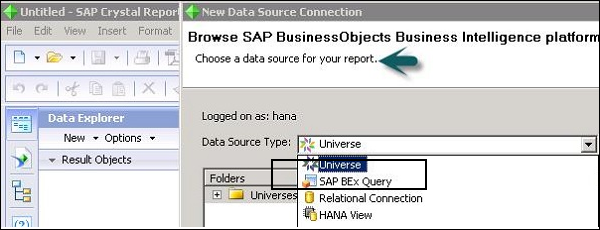
다른 SAP BusinessObjects 도구에 연결하여 BEx 쿼리에 연결할 수도 있으며 특성 및 주요 수치를 가져와 대시 보드 및 BI 보고서를 만들 수 있습니다.
대시 보드를 BEx 쿼리에 연결하려면 쿼리 브라우저 → 쿼리 추가 → BEx 선택으로 이동해야합니다.
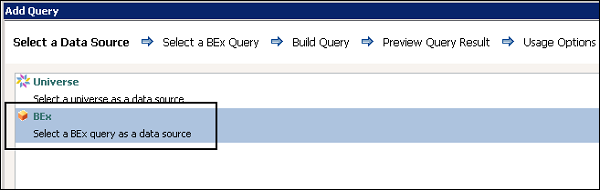
다음은 연결을 선택하고 → BO 도구에서 사용할 InfoProvider를 기반으로 사용해야하는 BEx 쿼리 검색입니다.
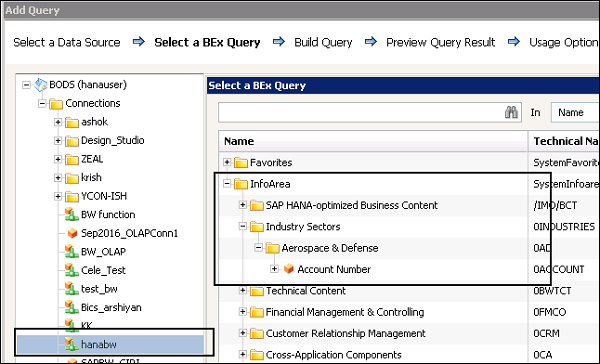
SAP BusinessObjects 도구를 BEx 개체에 연결하는 방법입니다.